修复 Amazon Fire Stick 慢问题
已发表: 2022-08-25
如今,智能电视带有内置的安卓系统,可以流式传输安卓应用程序甚至玩游戏,这些设备不需要外部适配器。 另一方面,没有智能功能的电视呢? 亚马逊火棒就是答案。 只要有 HDMI 插槽,任何典型的电视都可以变成 Android 电视。 Amazon Fire Stick 有许多优点,但主要缺点之一是其滞后问题。 您可能会有诸如如何提高 Fire Stick 性能等问题。 如果您想知道如何修复 Amazon Fire Stick 缓冲缓慢问题,请不要再搜索,在这里,我为您提供了一份详尽的解决方案列表,供您尝试解决如何提高 Firestick 性能。 让我们开始吧。

内容
- 如何修复 Amazon Fire Stick 慢问题
- 方法 1:基本故障排除步骤
- 方法二:更换遥控电池
- 方法 3:重启 Amazon Firestick
- 方法 4:排除 Internet 连接故障
- 方法 5:卸载不需要的应用程序
- 方法 6:启用自动应用更新
- 方法 7:禁用应用通知
- 方法 8:关闭应用程序数据使用
- 方法 9:禁用数据监控
- 方法 10:更新 Amazon Fire Stick 固件
- 方法 11:禁用精选视频和音频
- 方法 12:更换 USB 插座
- 方法 13:执行恢复出厂设置
如何修复 Amazon Fire Stick 慢问题
首先,让我们看看这个问题的可能原因
- RAM 中的剩余应用程序
- 不需要的应用程序和膨胀软件
- 损坏的缓存和数据
- 旧固件
- 外部应用程序自动更新
- 应用使用数据
- 适配器中的低功耗
- 频繁的应用通知
- 设备过热
- 视频和声音自动播放
- 网速慢
- 存储空间不足
- 亚马逊 Fire Stick 遥控器电池电量不足
方法 1:基本故障排除步骤
低功耗会导致 Amazon Firestick 设备的性能降低,请务必检查适配器是否正确连接以及接收到的电压是否最佳。
- 从墙上插座中取出适配器。
- 等待 5 - 10 分钟。
- 现在,再次连接到墙上插座。
- 这也将解决 Amazon Fire Stick 过热问题。
注意:为确保 Amazon Fire Stick 不会经常过热,请尽量不要将 Fire Stick 连接在通风非常低的非常靠近的地方。 您还可以购买 USB 延长线将 Amazon Fire Stick 连接到更通风的位置
方法二:更换遥控电池
有时,遥控器中电量不足的功能可能会受到限制,因此在 Amazon Fire Stick 上使用时可能会提供滞后体验。 在这种情况下,建议更换一对电池。
另请阅读:什么是亚马逊背景调查政策?
方法 3:重启 Amazon Firestick
由于应用程序在后台运行,它可能会导致您的 Amazon Fire Stick 变慢。 系统应用程序将始终运行以确保 Amazon Fire Stick 的正常运行,但如果出现任何不必要的应用程序或任何其他问题,建议重新启动 Amazon Fire Stick 以查看它是否解决了 Fire Stick 运行缓慢的问题。
1. 在主屏幕上,选择出现在主屏幕右侧的齿轮图标。
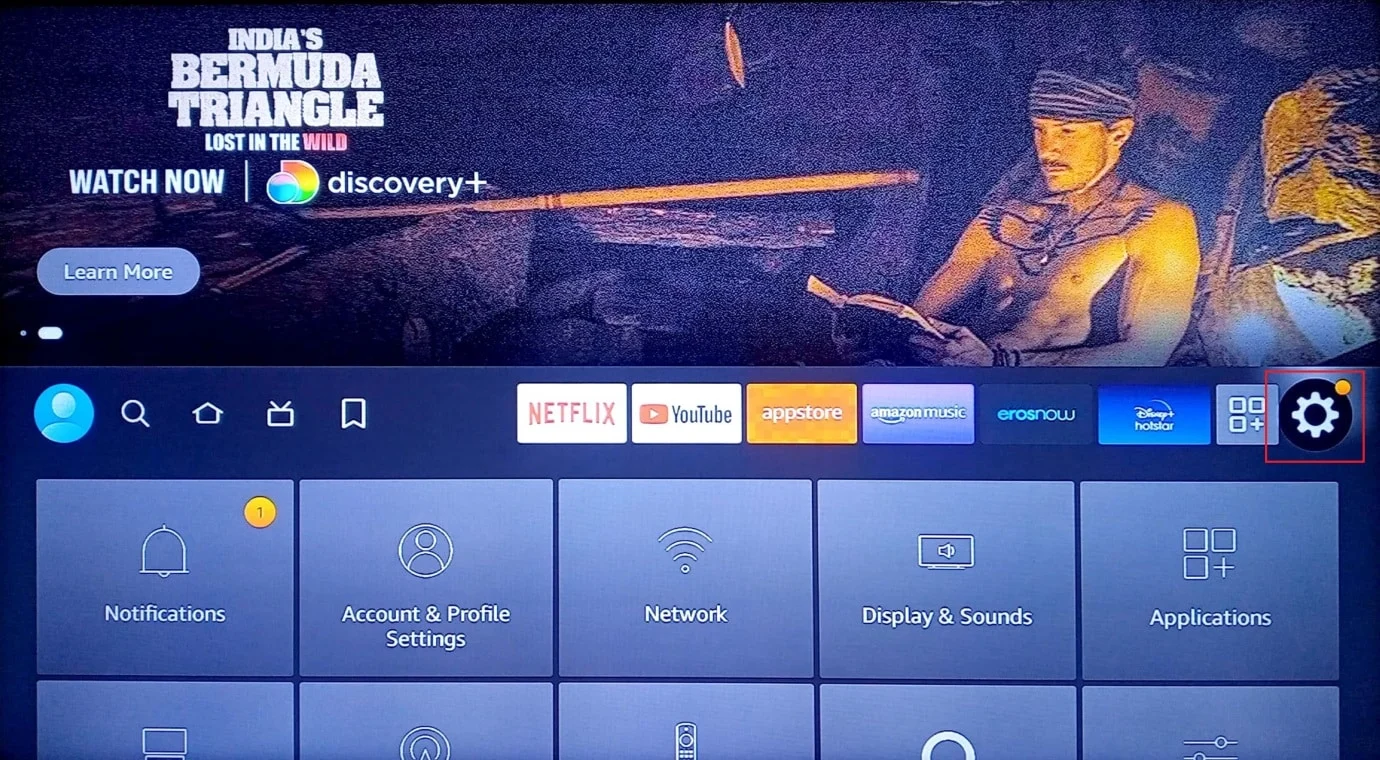
2. 选择我的 Fire TV选项。
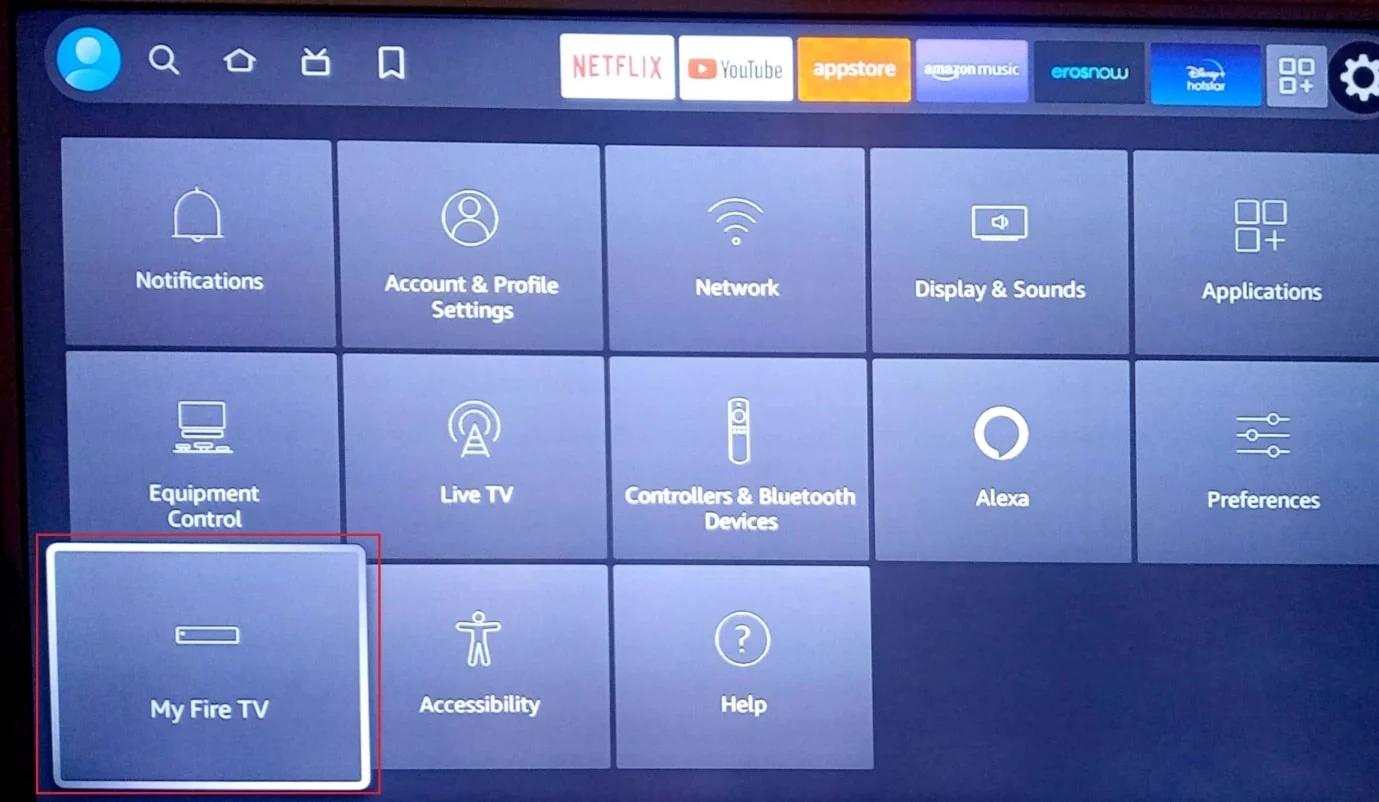
3. 现在,选择重新启动选项。
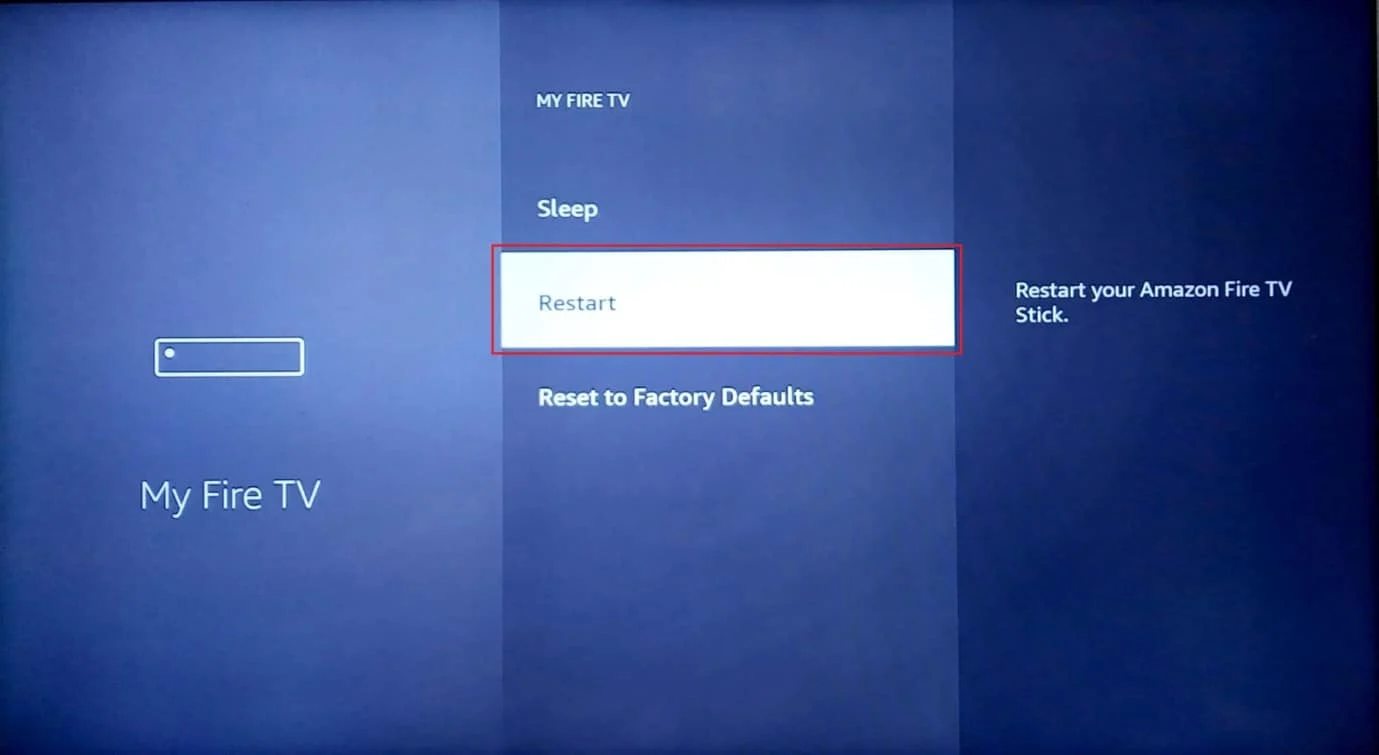
4. 最后在提示菜单中选择重新启动。
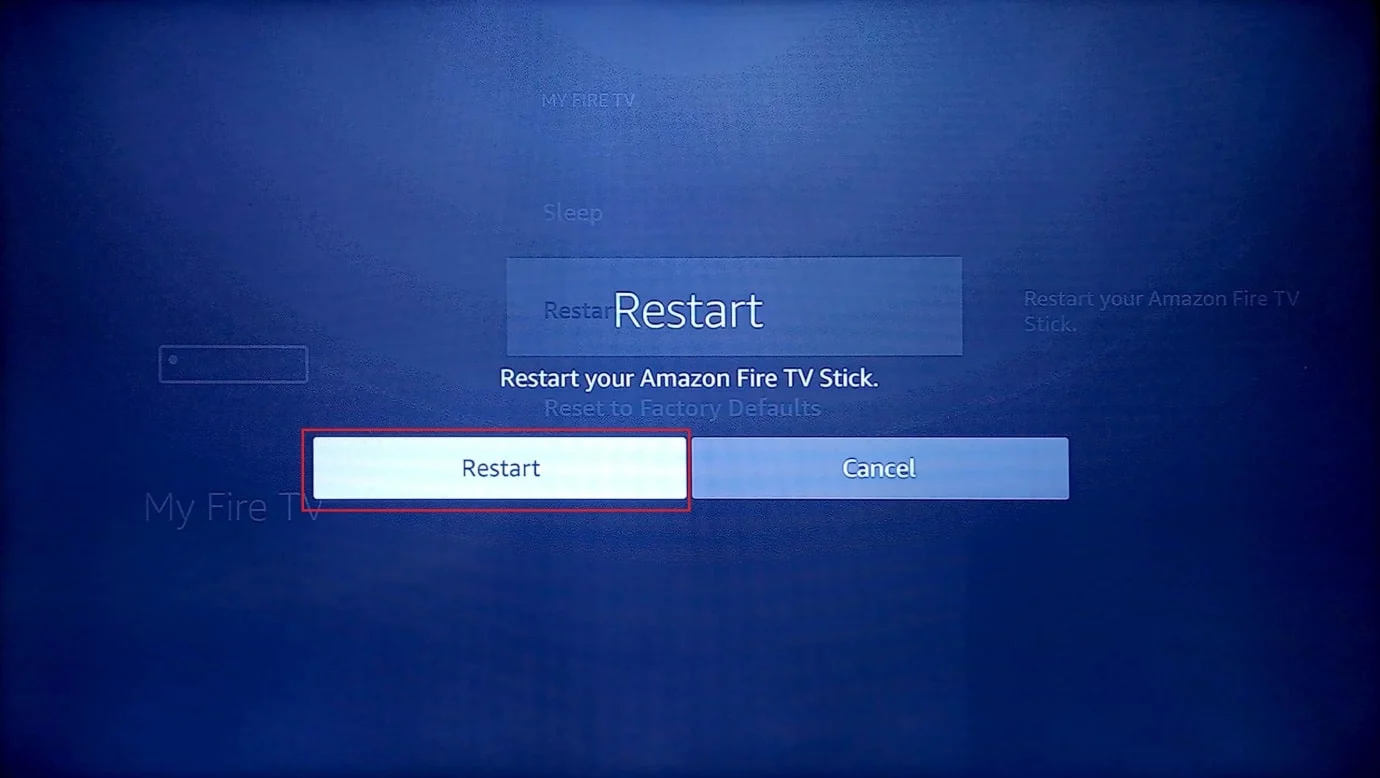
5.现在检查Fire Stick运行缓慢的问题是否已解决。
方法 4:排除 Internet 连接故障
如果互联网连接速度很慢,您可能会遇到 Amazon Fire Stick 慢速缓冲问题,这将导致系统速度变慢。 您可以尝试将您的 Amazon Fire Stick 连接到另一个可用的 Wi-Fi 连接以查看它是否有效。
1.选择主屏幕右侧的齿轮图标
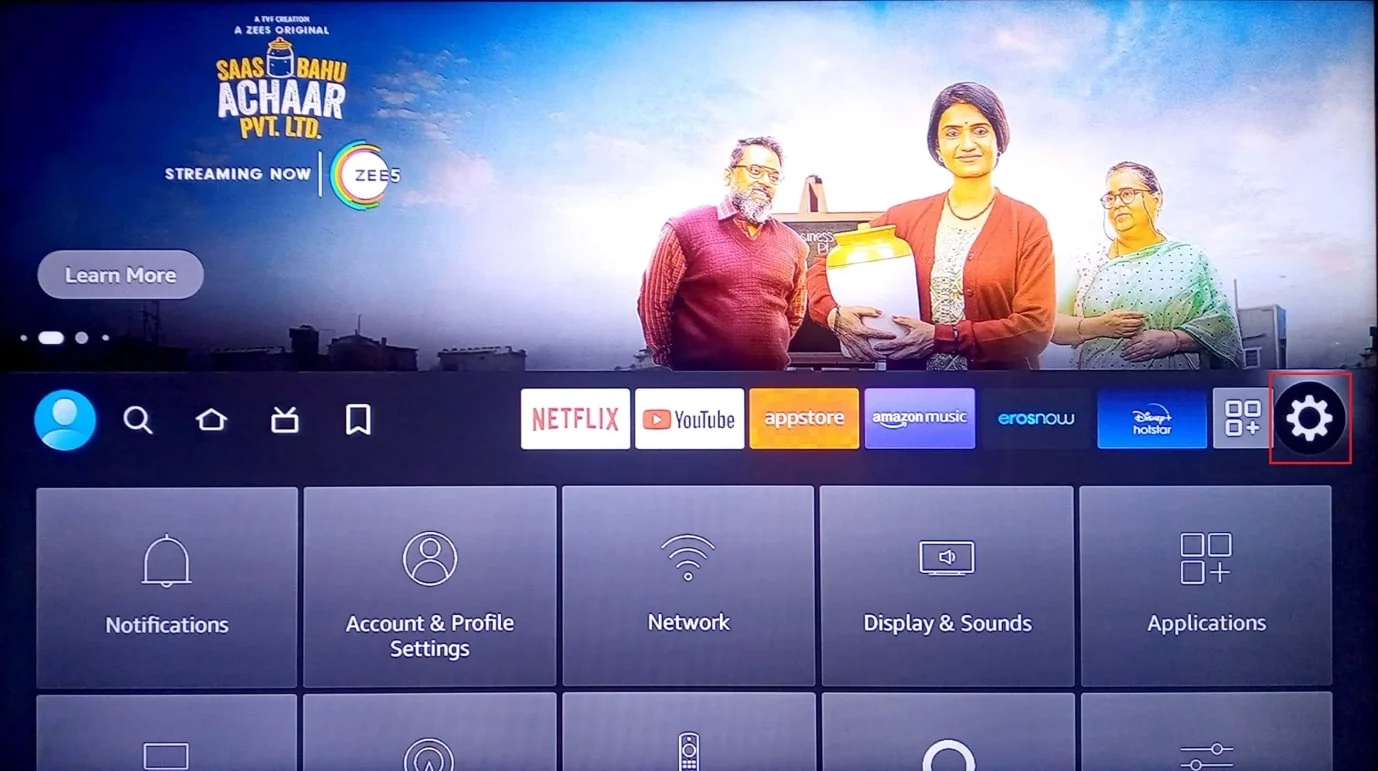
2. 现在,选择应用程序选项。
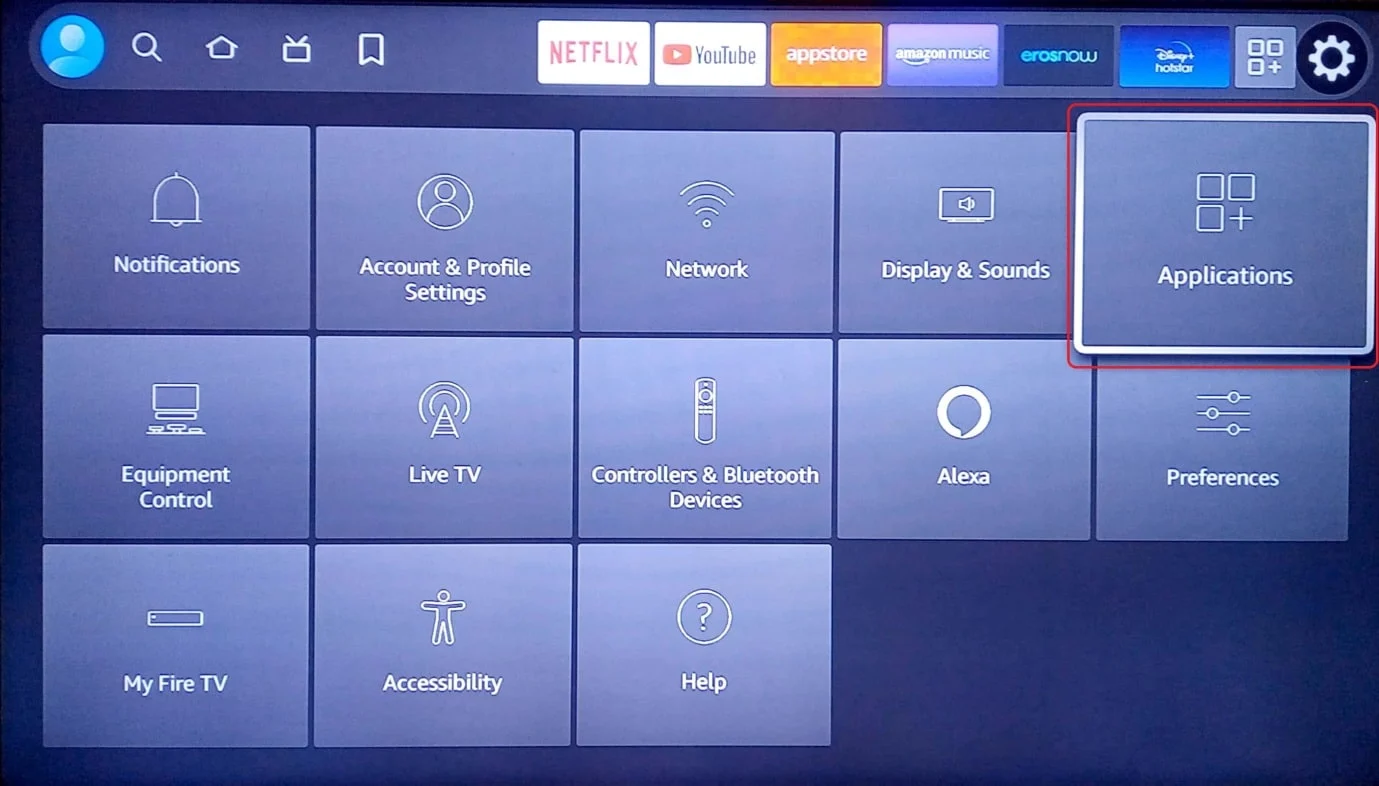
3. 现在,您可以选择要连接的其他Wi-Fi之一。
4. 选择连接。
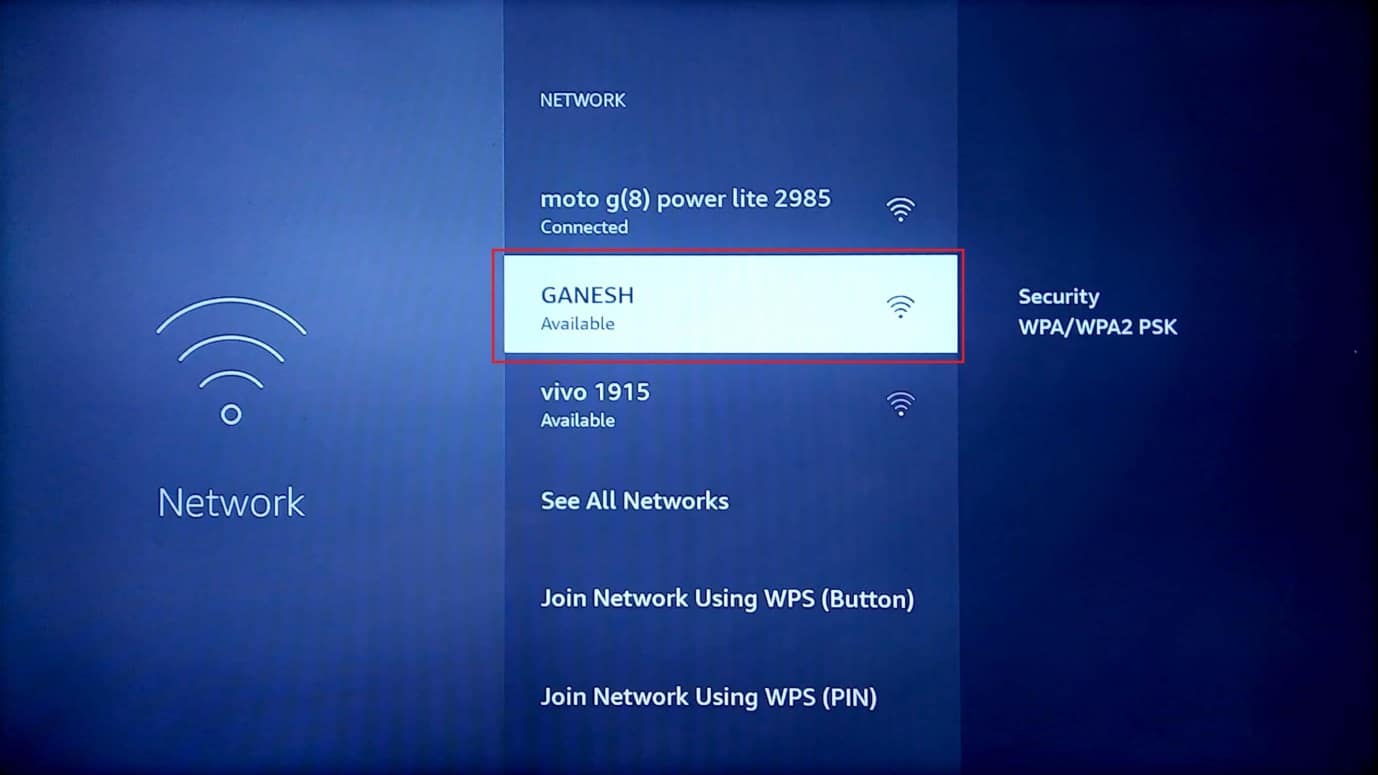
5. 输入正确的密码并选择连接。
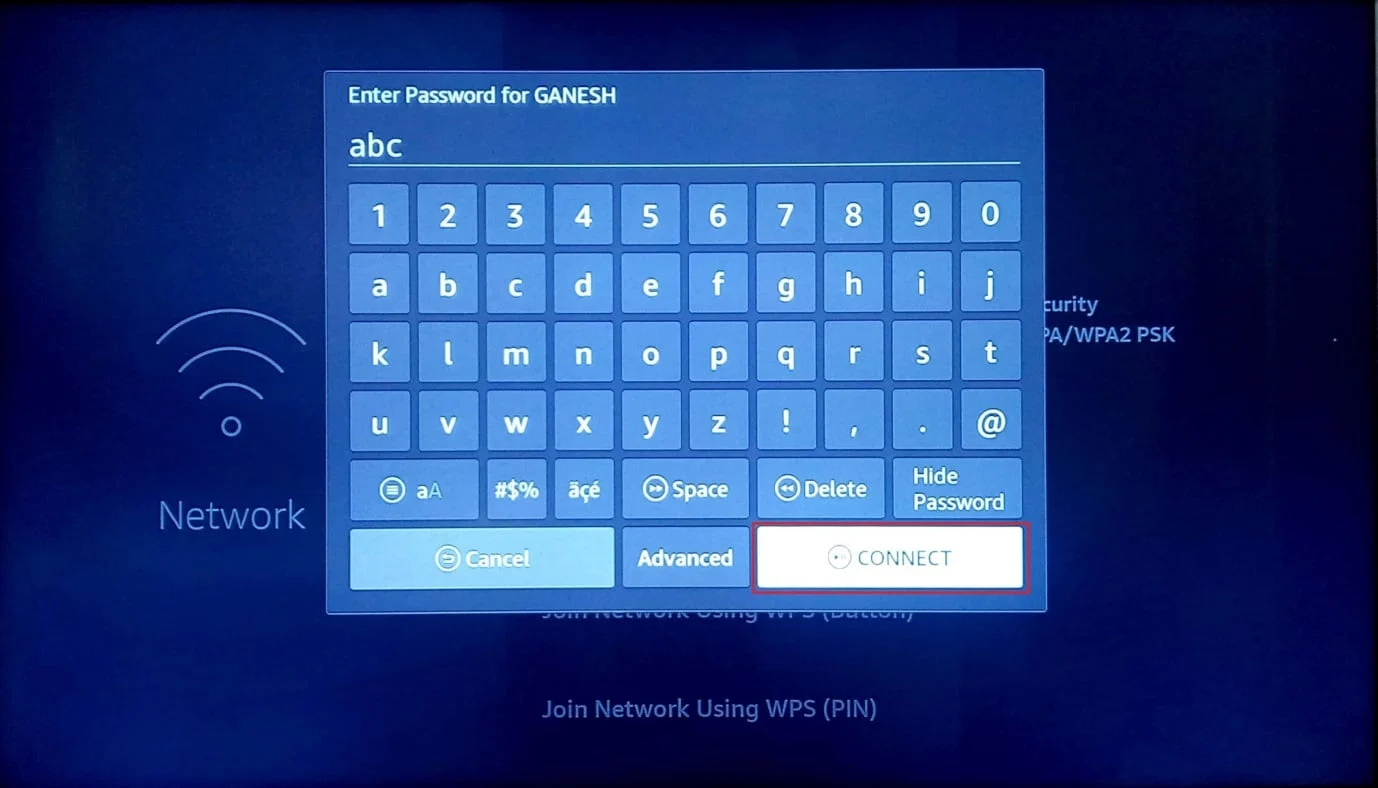
6. 如果是路由器,您可以尝试将适配器从墙上插座中移除5 - 10 分钟,然后再次尝试查看是否正常,这可能会解决 Firestick 运行缓慢的问题。
另请阅读:如何关闭 Firestick
方法 5:卸载不需要的应用程序
Amazon Fire Stick 预装了应用程序。 根据使用情况,不同用户对这些应用程序的需求是不同的,但这些应用程序中的大多数都是不必要的。 因此,卸载这些应用程序将释放存储空间并释放 RAM,这将有助于解决 Amazon Fire Stick 缓冲缓慢的问题。
1. 在主屏幕上,选择齿轮图标以打开设置菜单
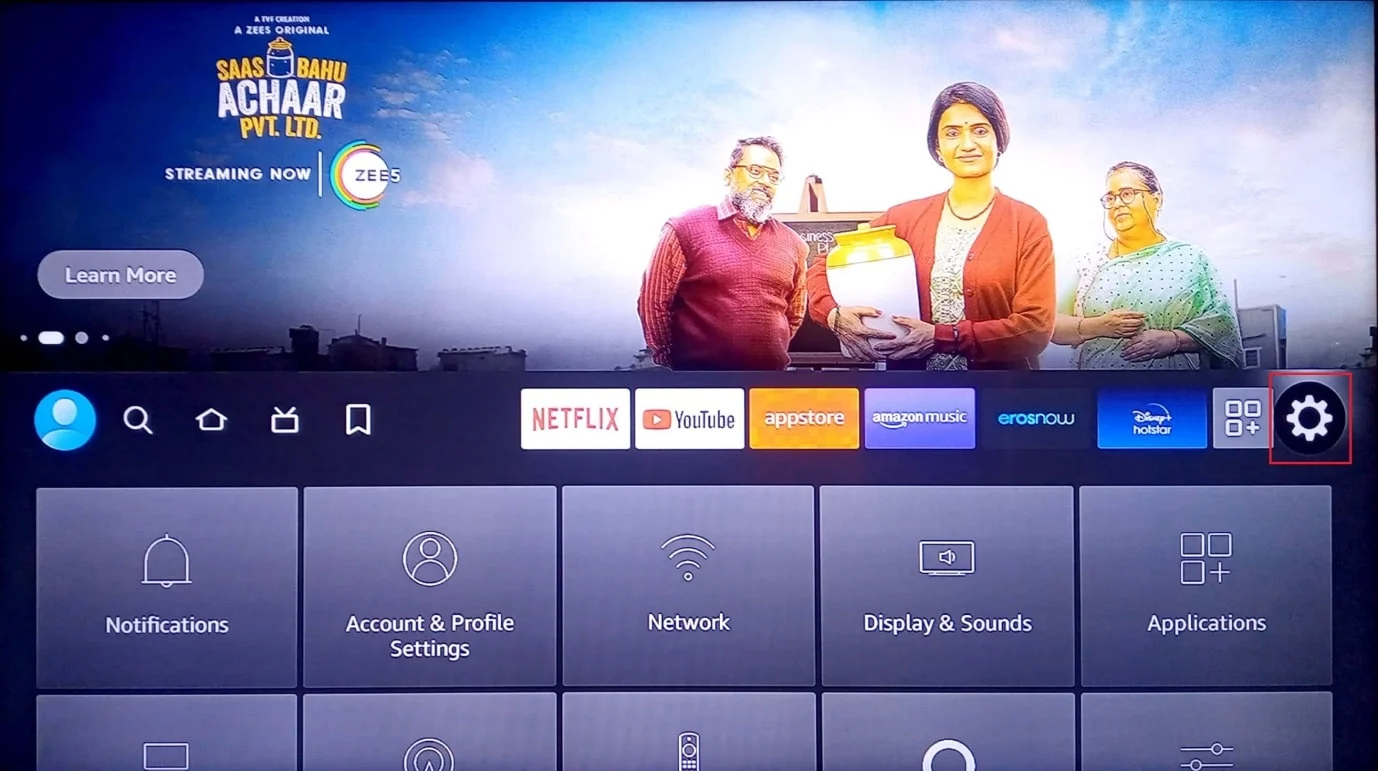
2. 选择应用程序。
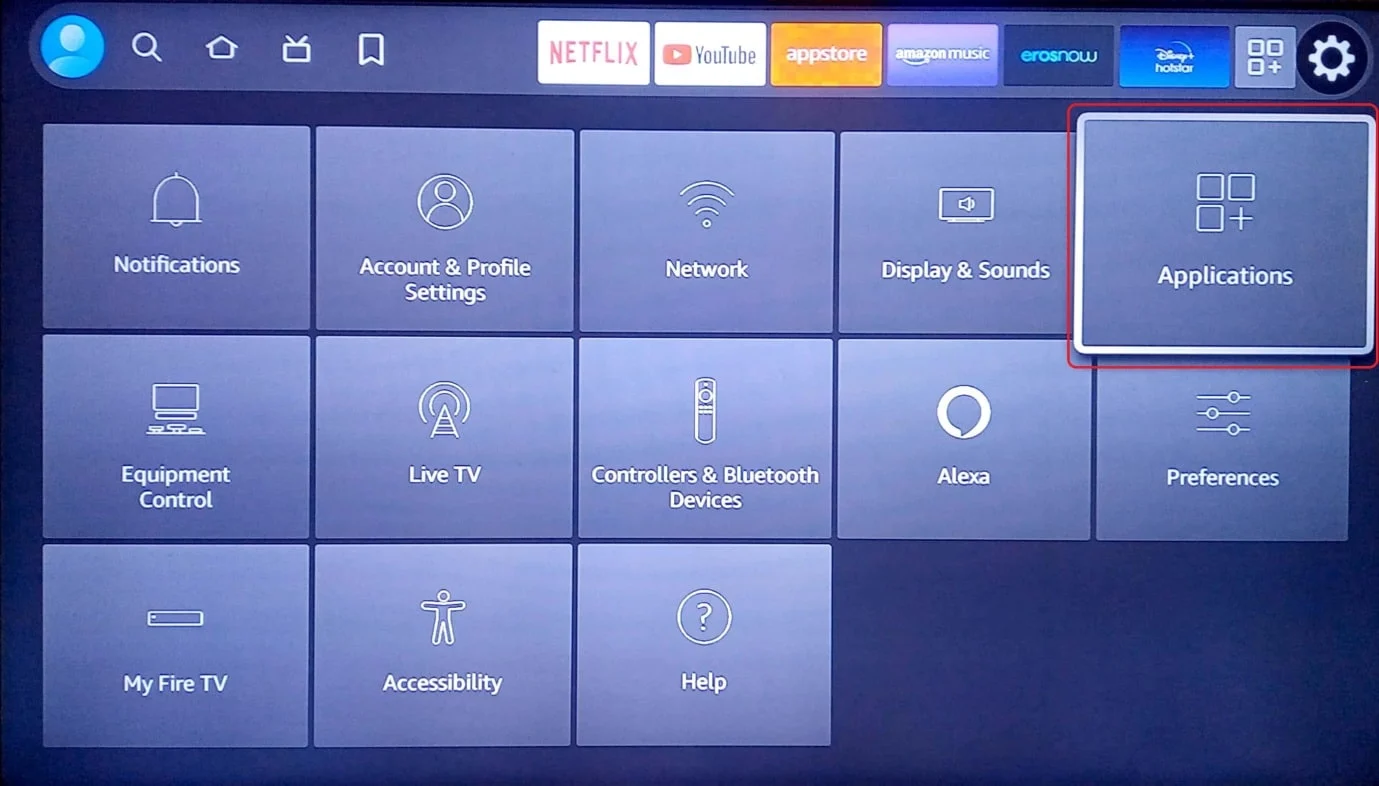
3. 向下滚动并选择管理已安装的应用程序。
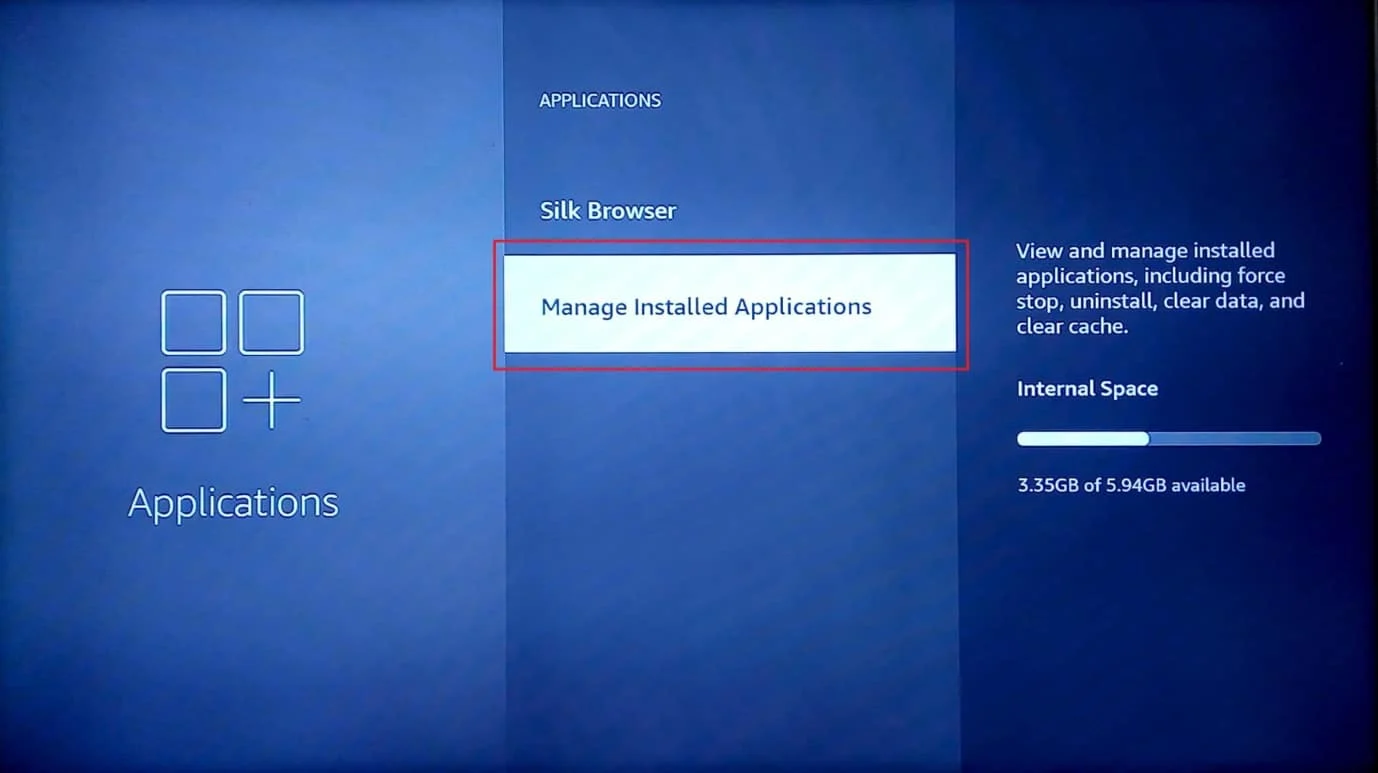
4. 现在,您可以查看安装在您的 Amazon Fire Stick 设备上的所有应用程序
5. 选择您要删除的应用程序并打开它。
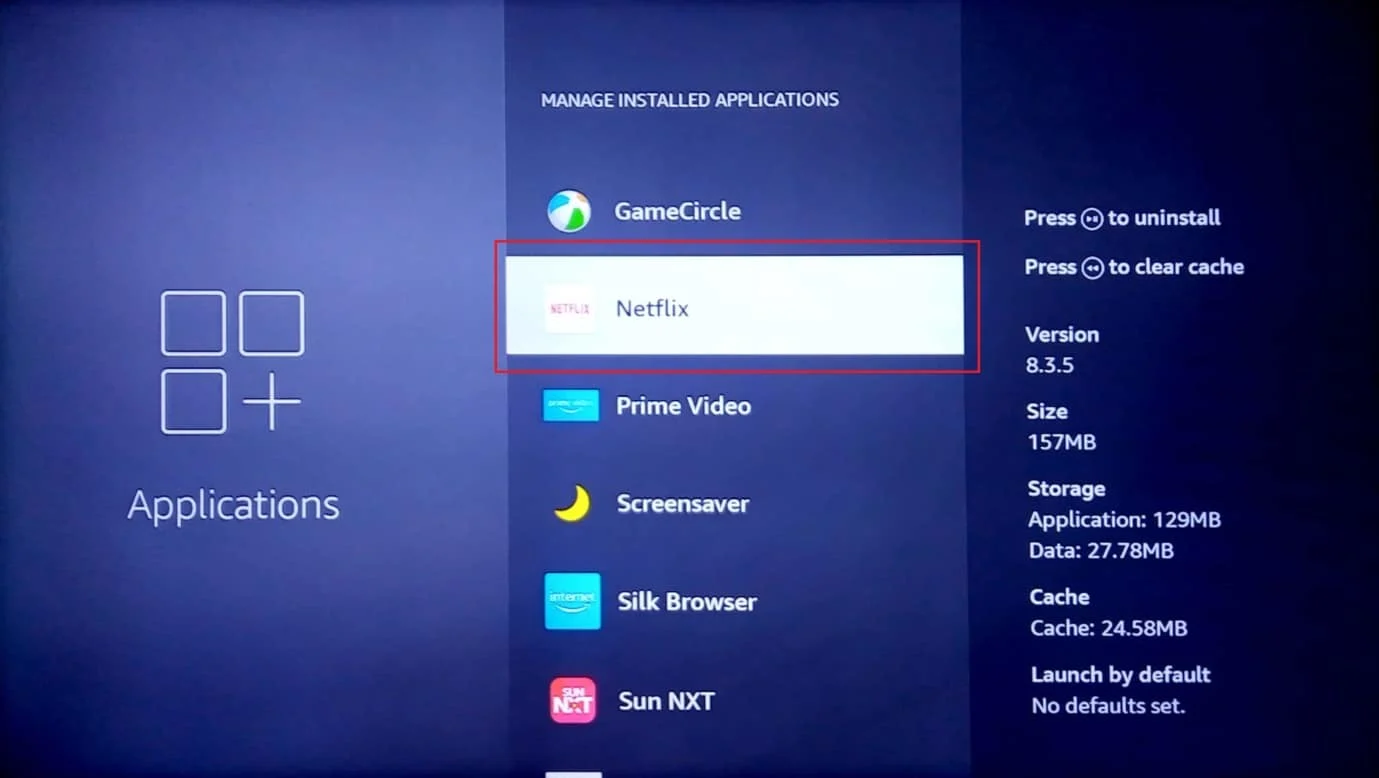
6. 现在,向下滚动并选择强制停止选项。
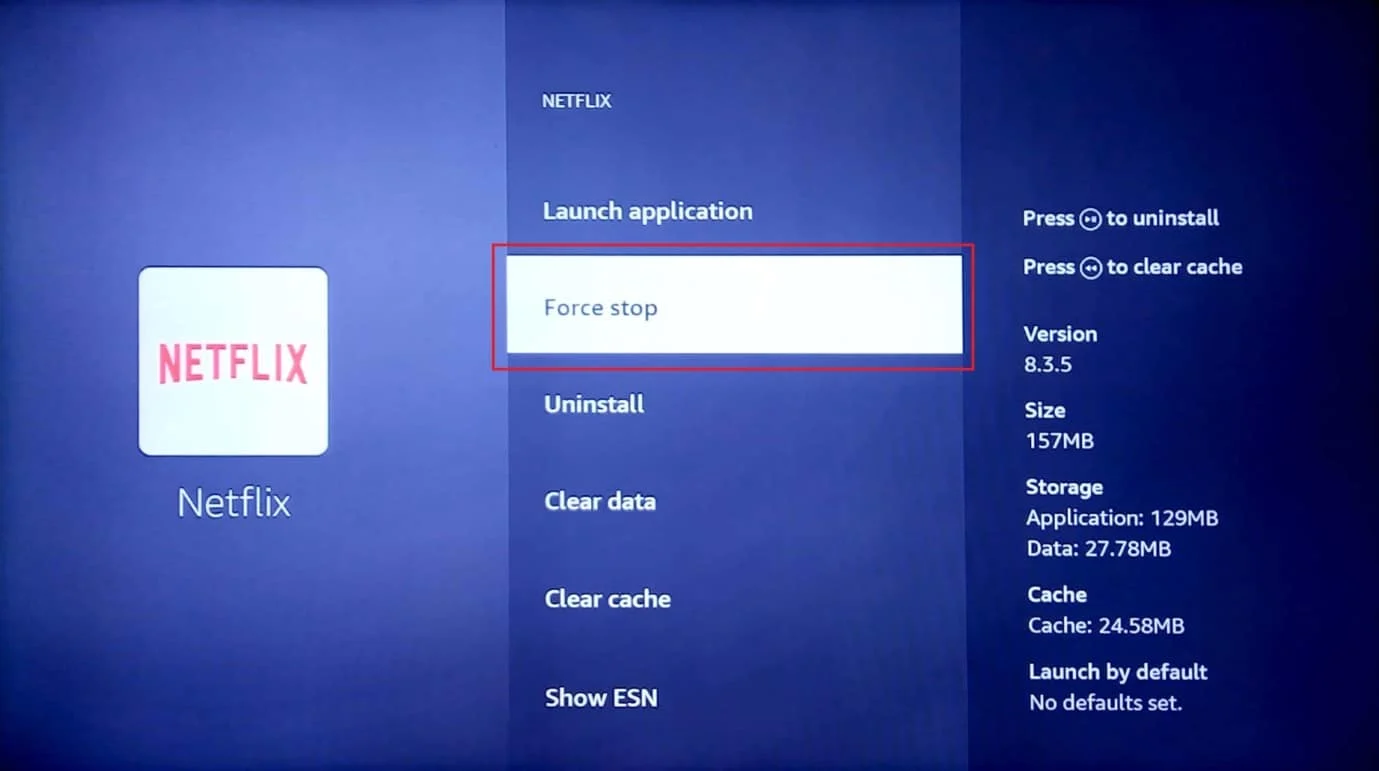
7. 选择清除缓存选项。
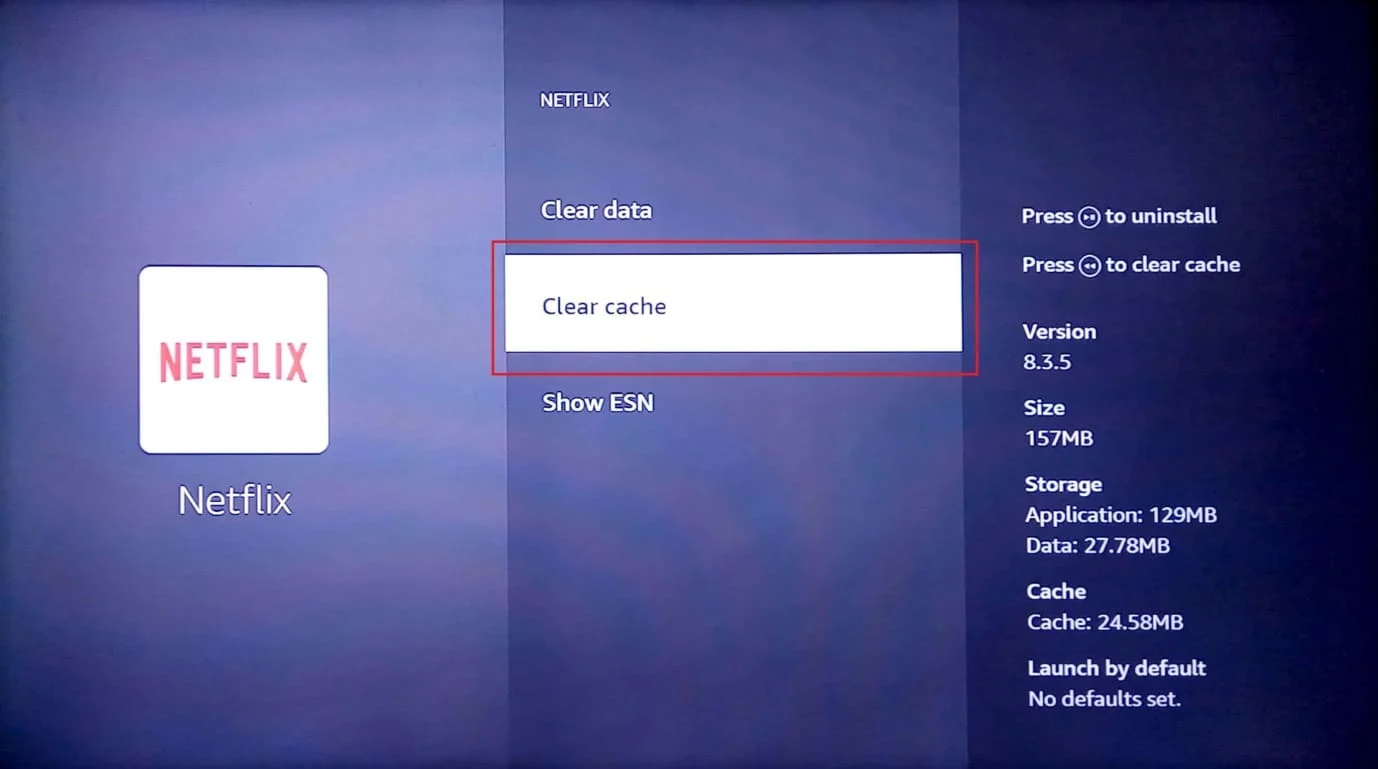
8. 接下来,选择清除数据选项。
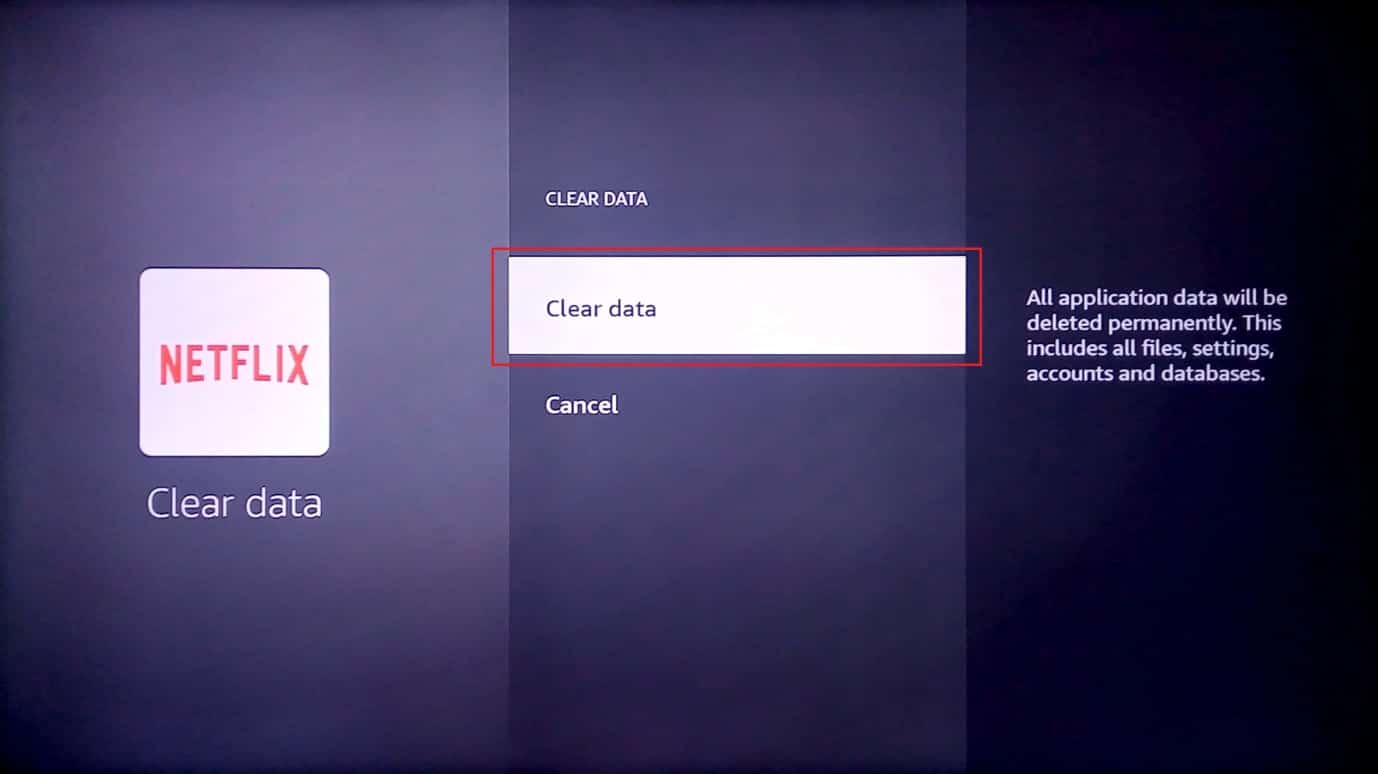
9. 提示清除数据,再次选择清除数据。
10. 最后,选择卸载选项。
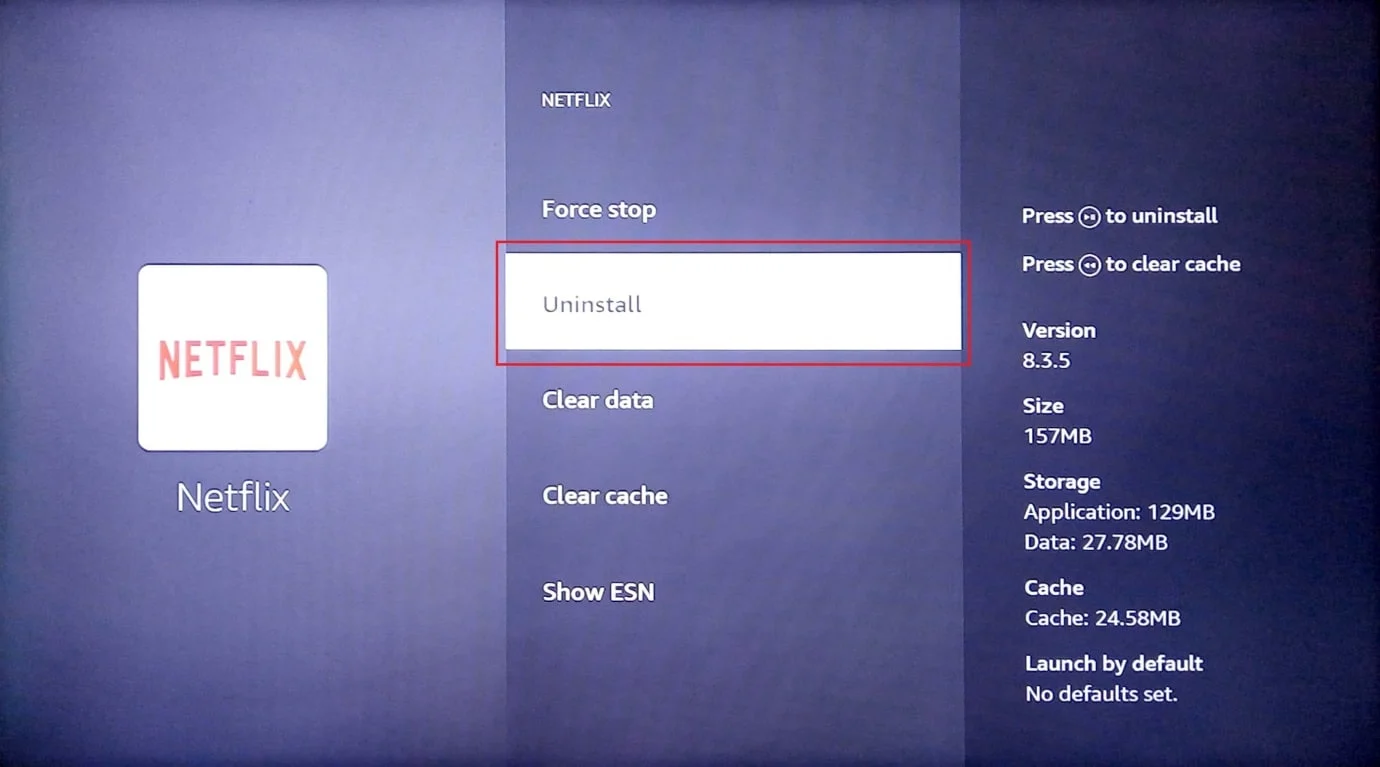
11. 选择确认卸载您选择的应用程序。
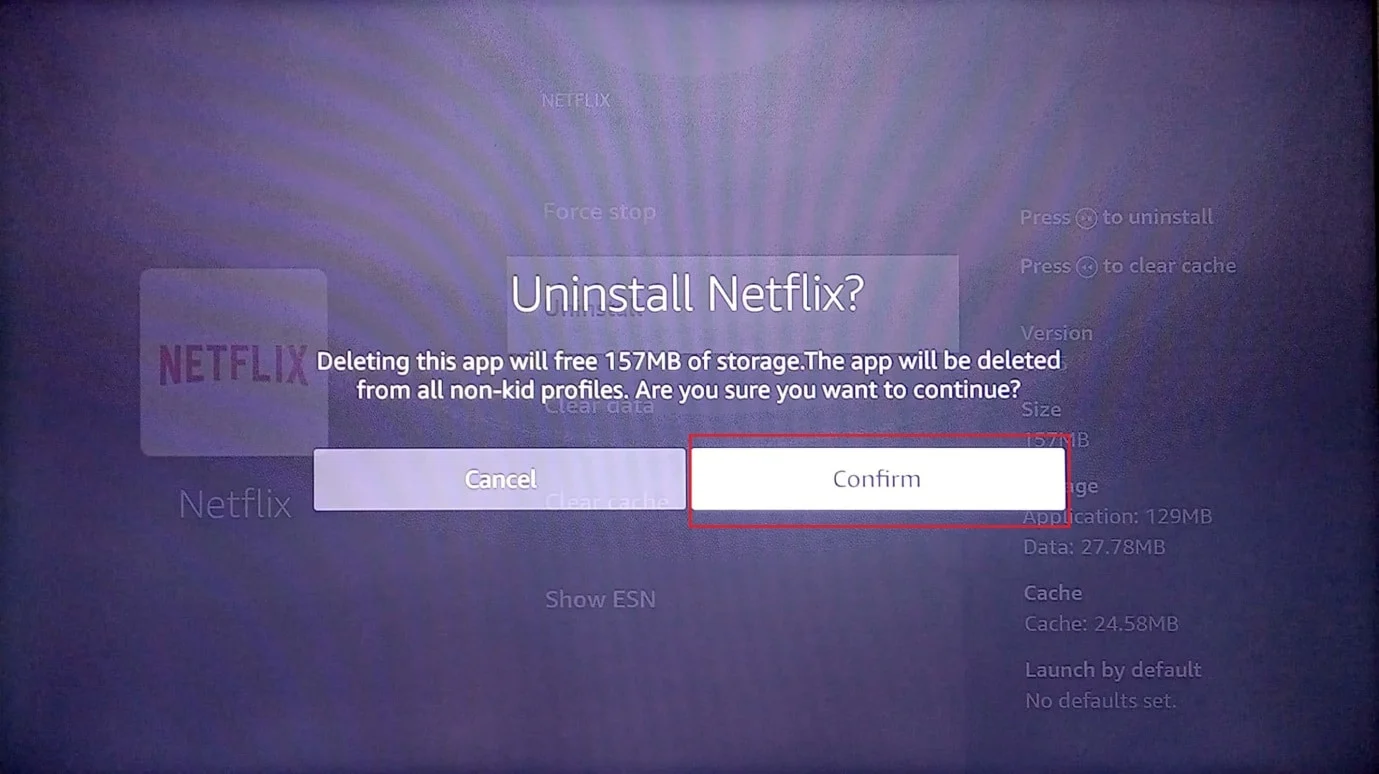
卸载几个您不经常使用的外部应用程序也有助于减轻存储内存的负载,从而有助于提高性能。 这将有助于提高 Firestick 的性能。
方法 6:启用自动应用更新
自动更新很有用,但只要系统应用程序或用户安装的应用程序有新更新可用,它们就会一直在后台运行。 此设置可能会导致系统速度变慢,进而导致 Firestick 运行缓慢问题。
1. 转到您的主屏幕并打开设置。
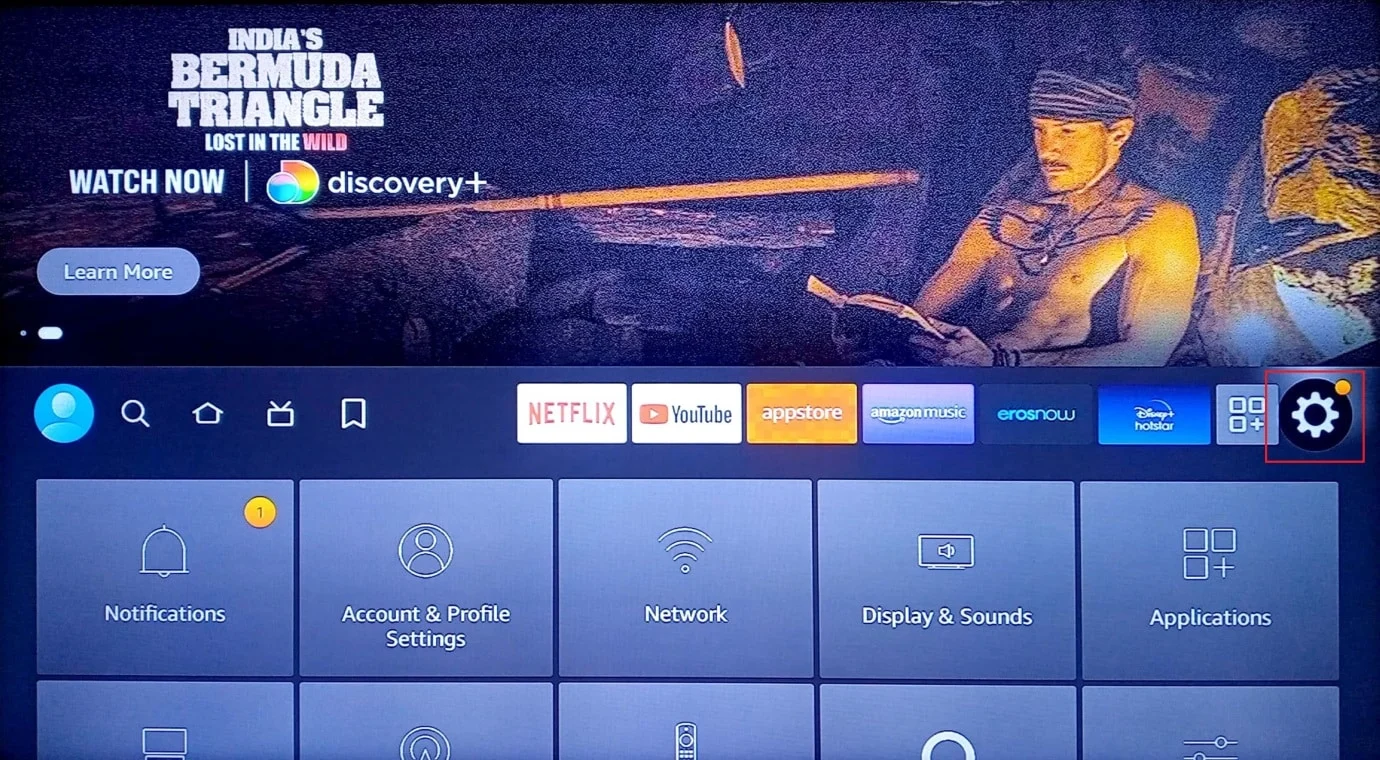
2. 现在,选择应用程序菜单。
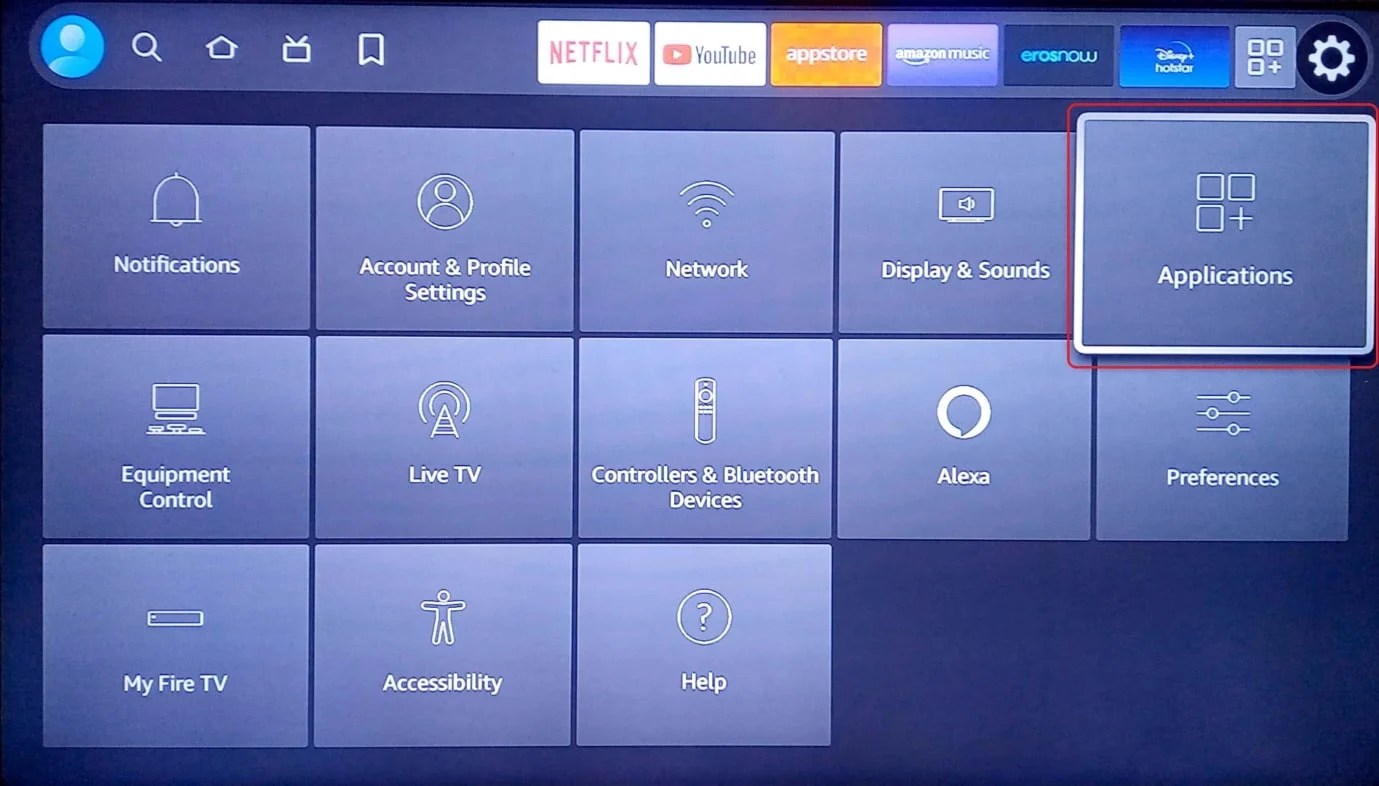
3. 接下来,选择应用商店。
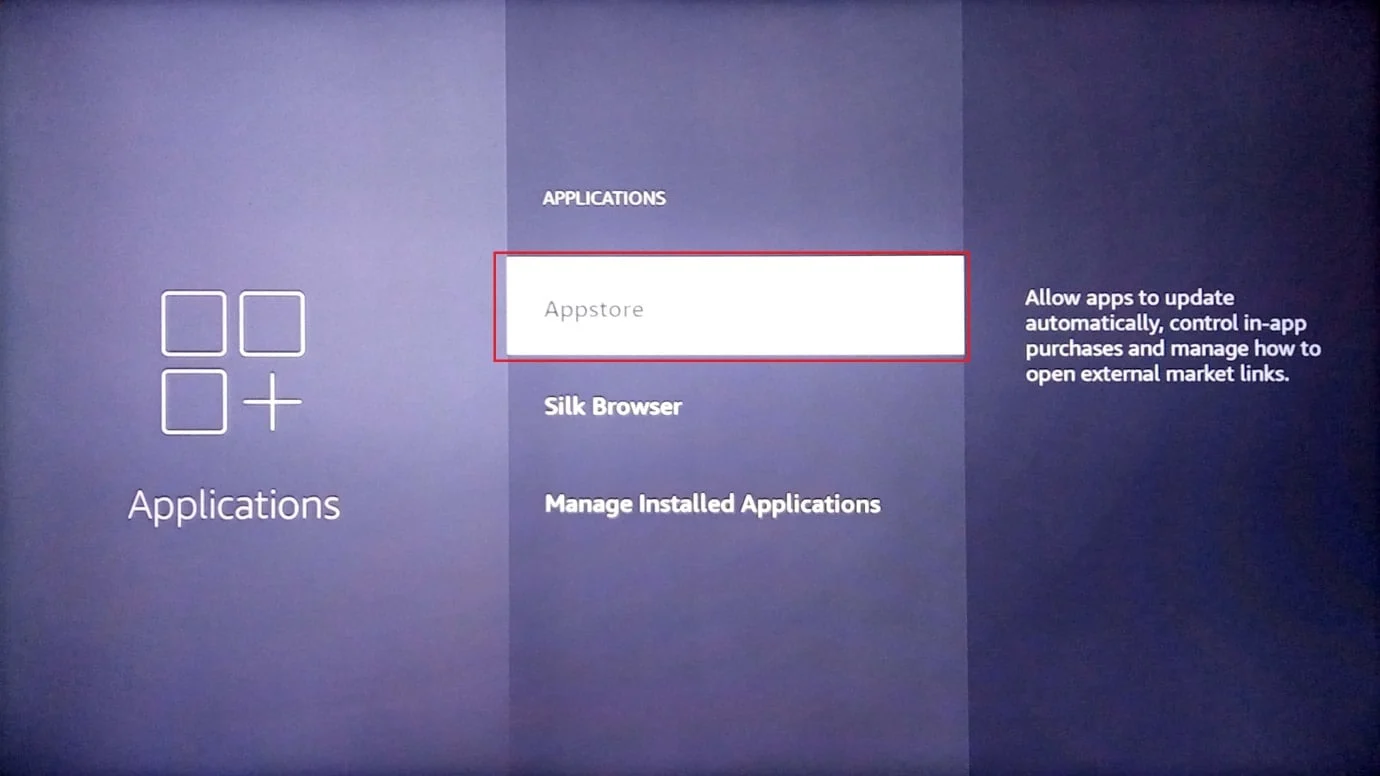
4. 选择自动更新并将其关闭。
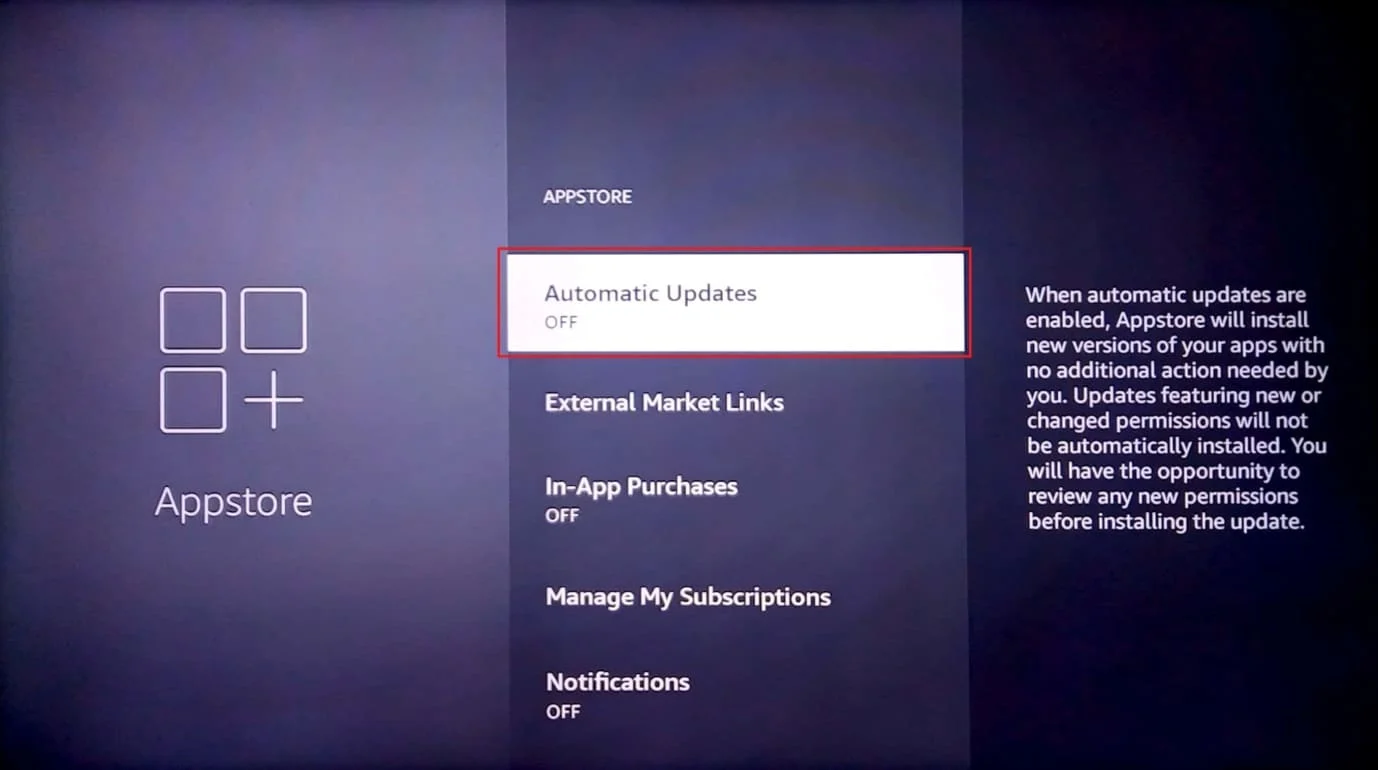
最后,检查这是否解决了 Fire Stick 缓冲缓慢的问题。
另请阅读:如何加速 Firestick
方法 7:禁用应用通知
通知对 Android 手机很有用,但对某些电视用户来说不是很有用。 在 Amazon Fire Stick 的情况下,禁用应用程序通知也可以为您提供显着的性能提升。

1. 在主屏幕上选择设置图标。
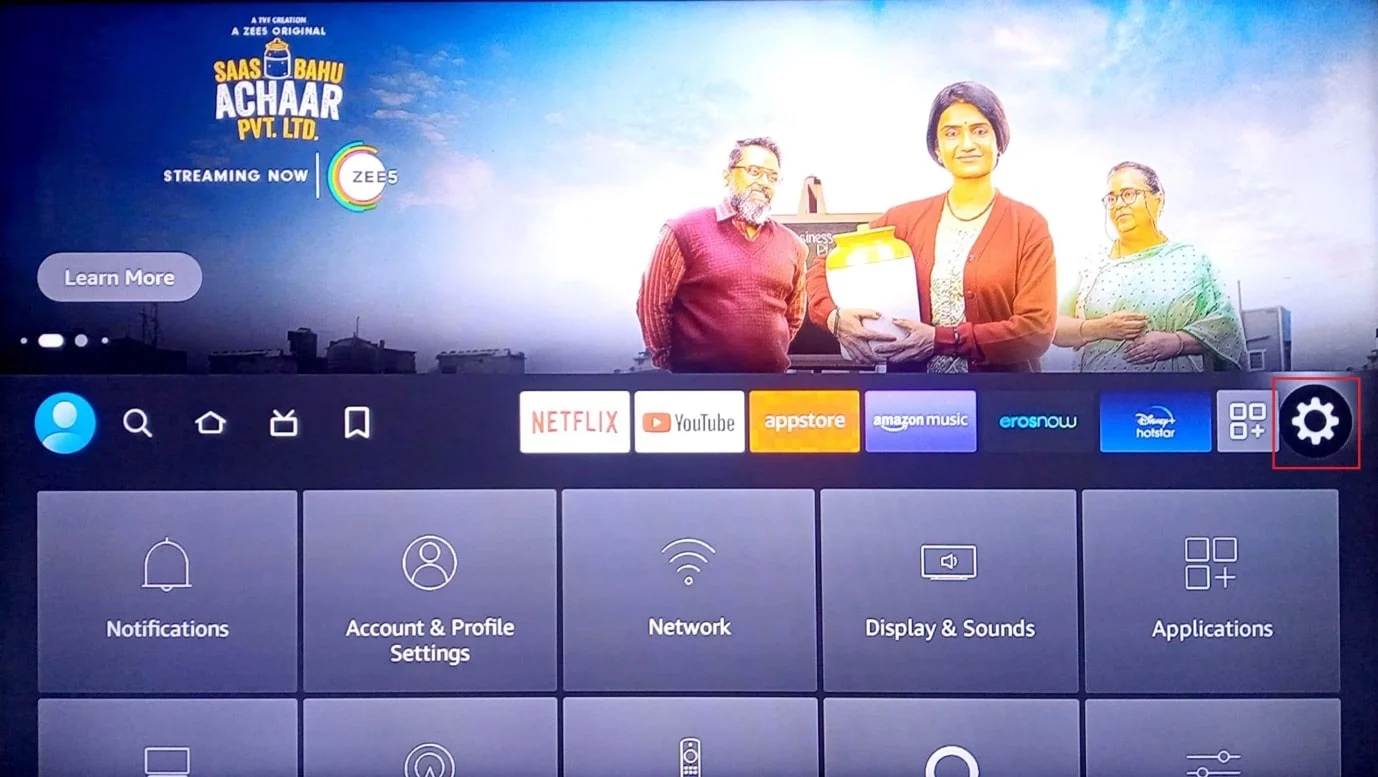
2. 现在,选择首选项。
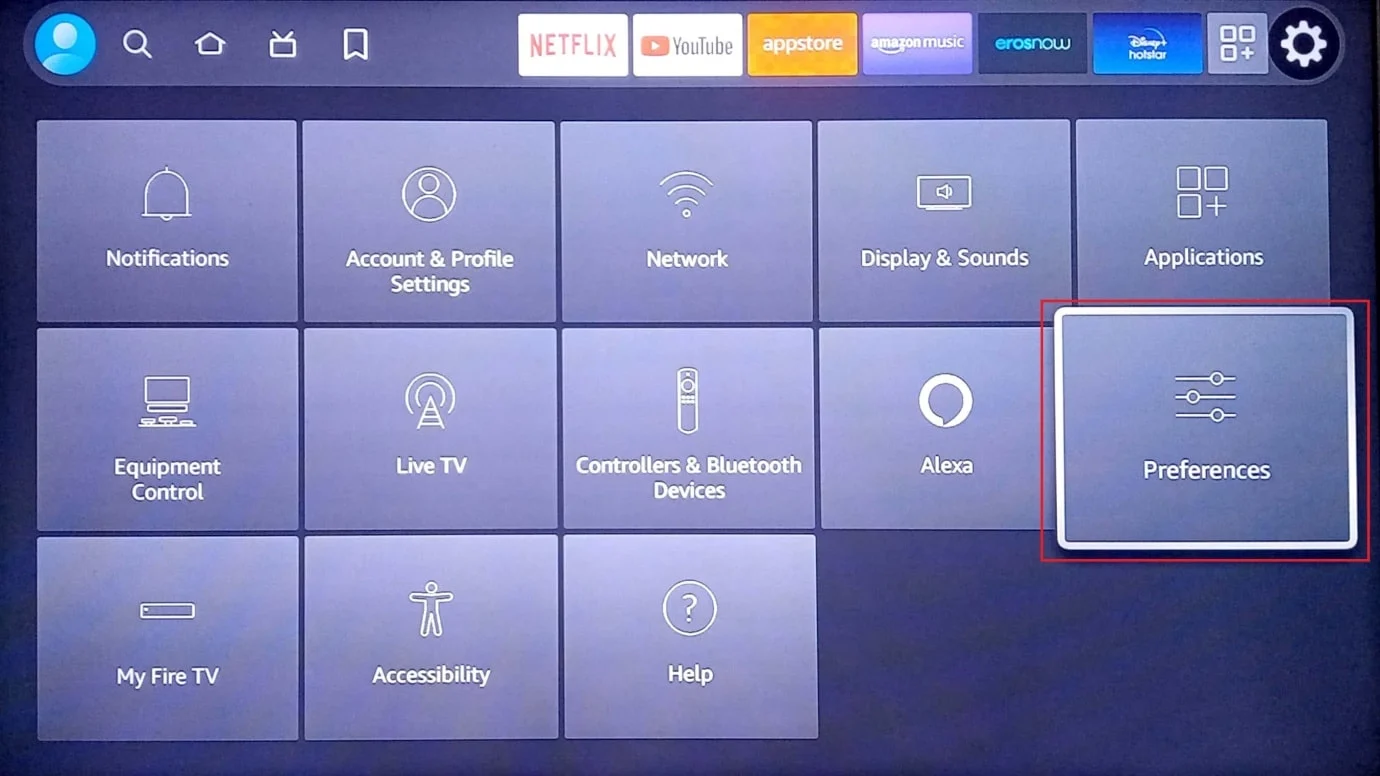
3. 接下来,选择通知设置。
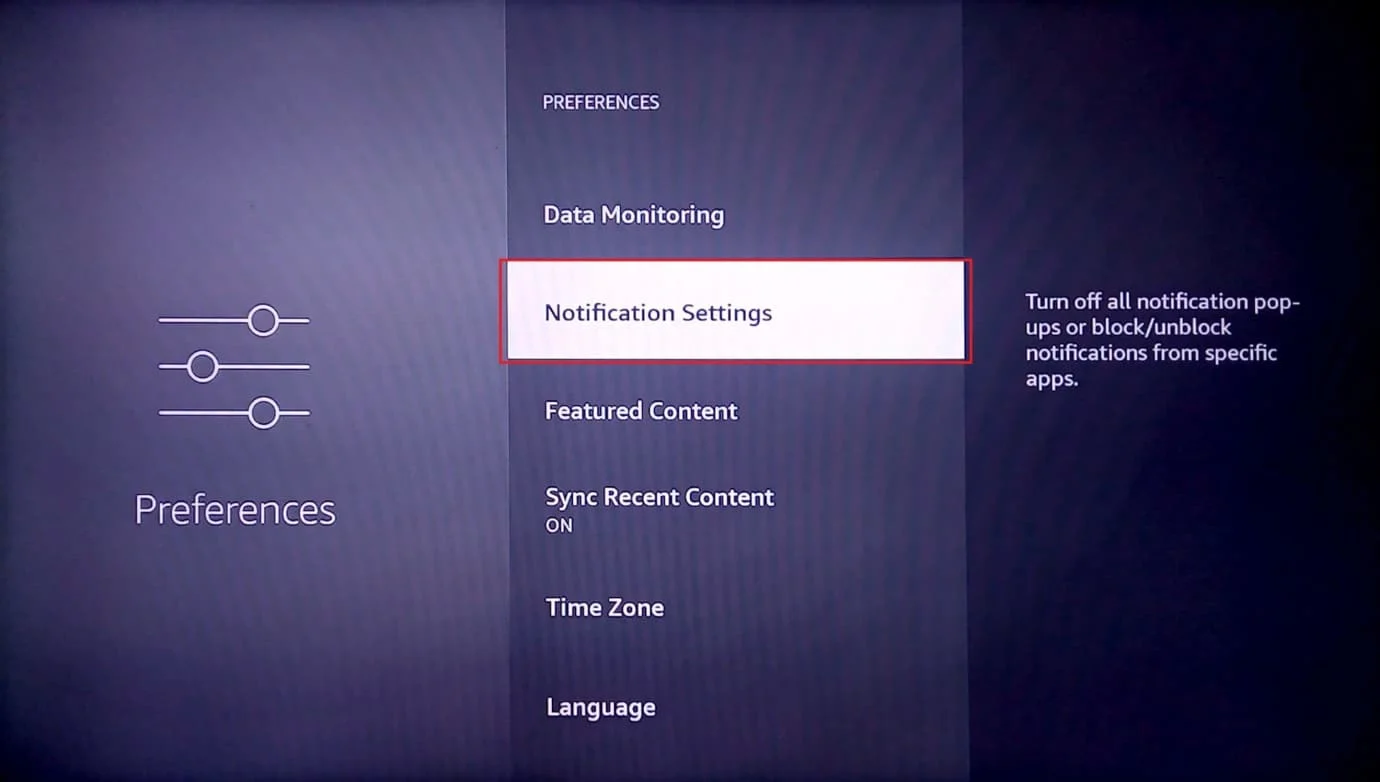
4.打开不要中断选项以关闭所有应用程序的通知。
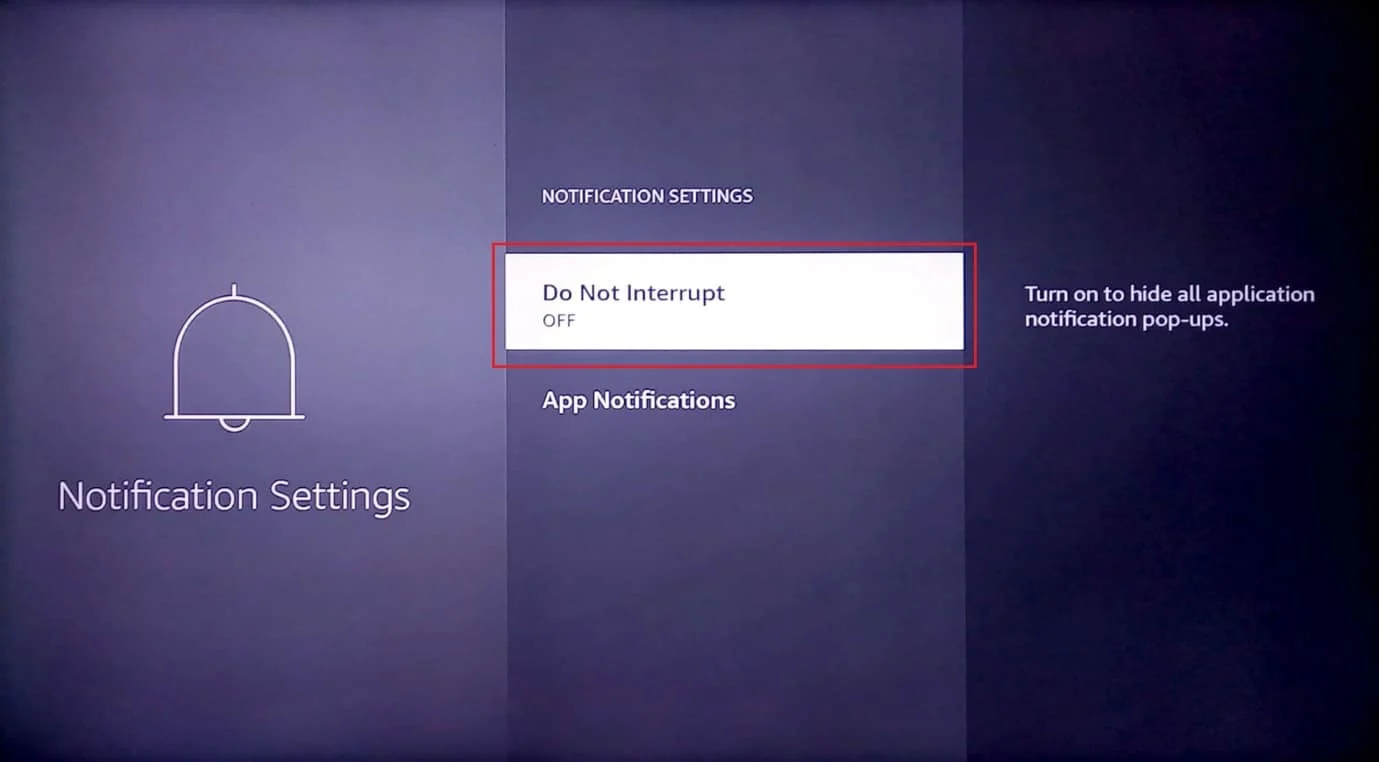
5. 如果您只需要禁用特定应用的通知,请转到应用通知。
6. 选择您要禁用通知的应用程序。
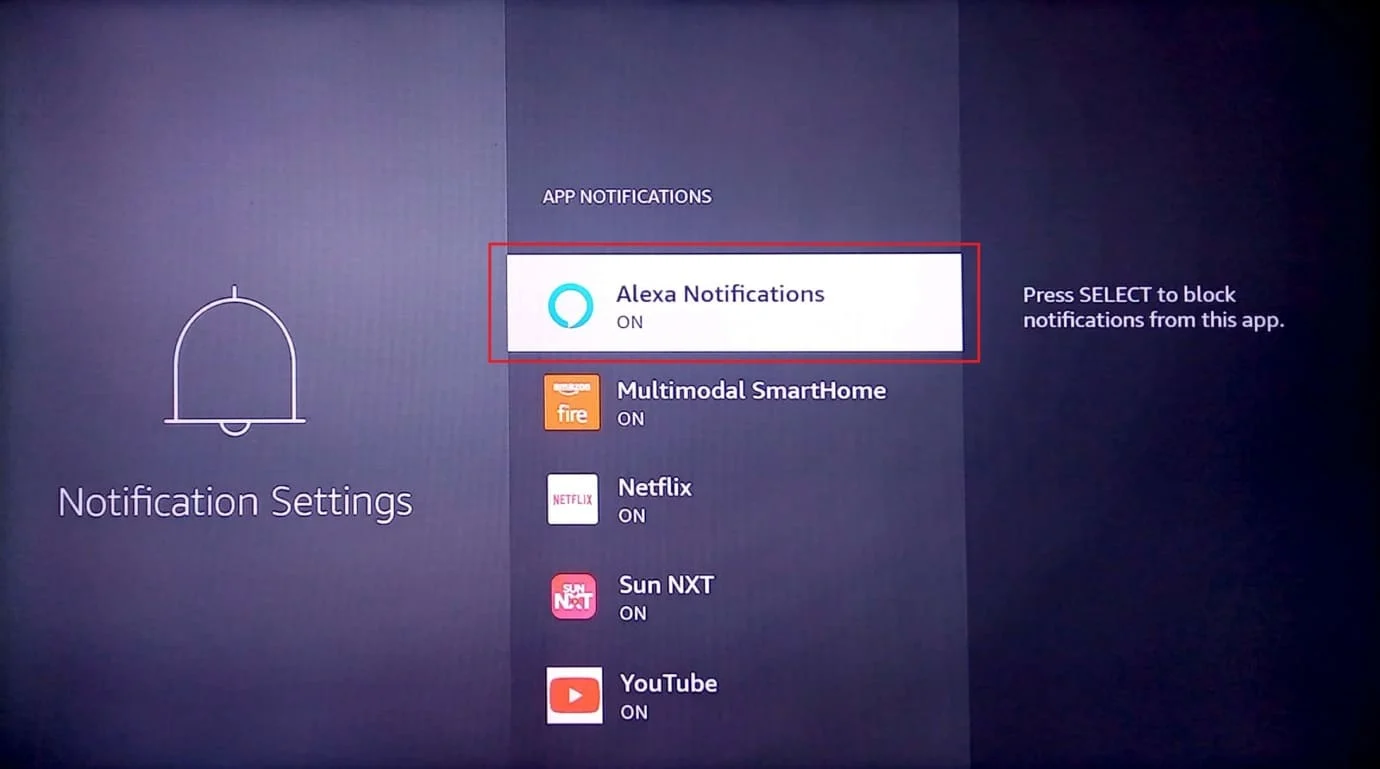
这是解决提高 Firestick 性能问题的方法。
方法 8:关闭应用程序数据使用
Amazon Fire Stick 从用户那里收集应用使用数据,并根据用户的应用推荐应用。 虽然禁用应用程序使用数据可能不会提供巨大的性能提升,但禁用它会释放 Amazon Fire Stick 系统资源。 如果您认为应用程序使用数据不是必需的,或者您严格保护隐私,那么您可以尝试将其关闭。
1. 进入首页设置。
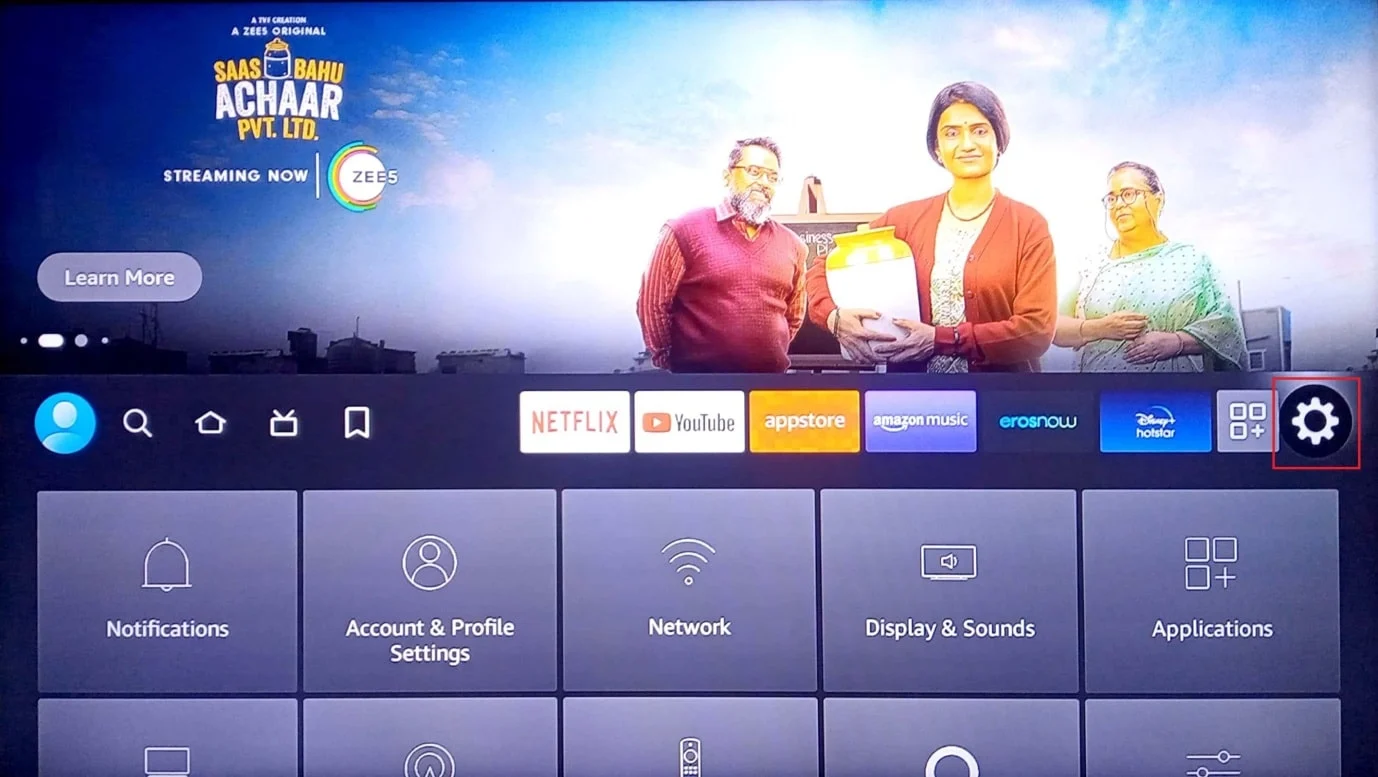
2. 选择首选项菜单。
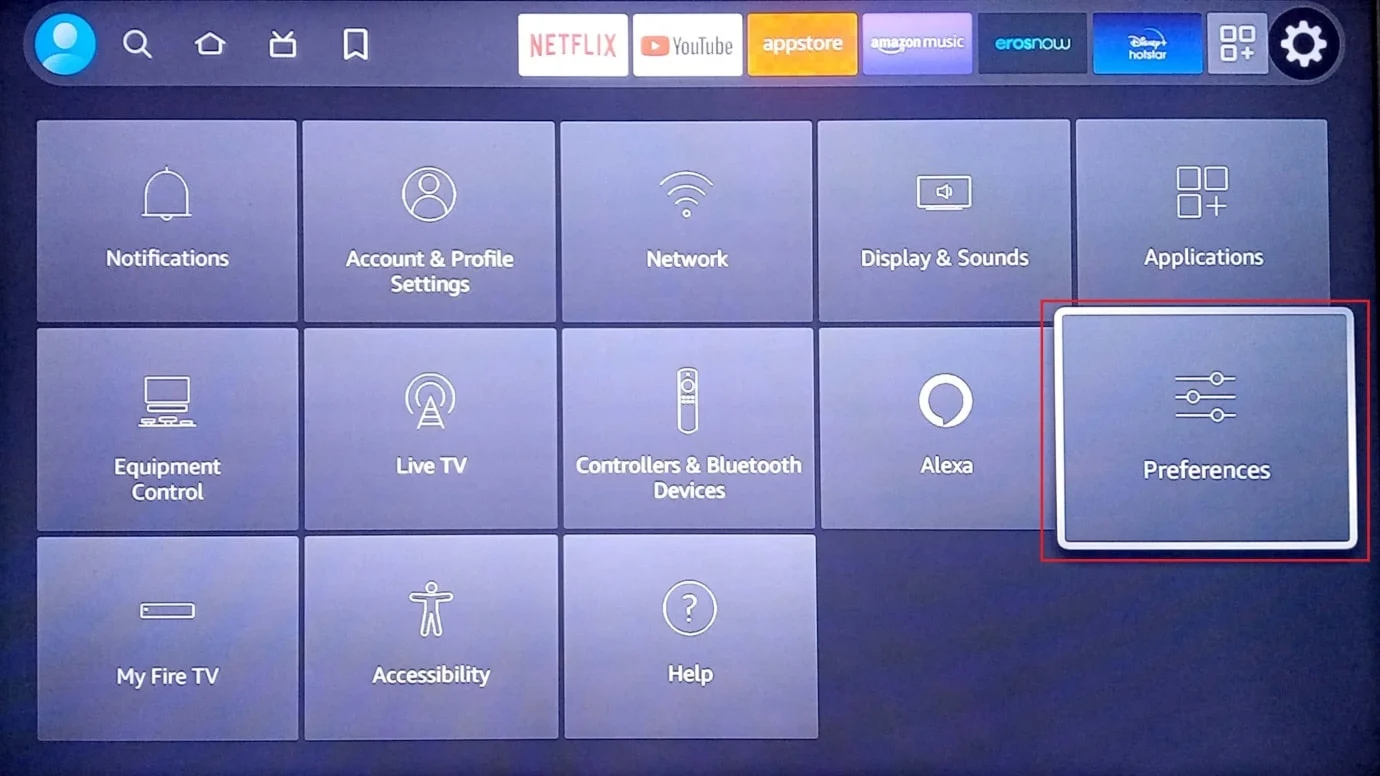
3. 然后,选择隐私设置。
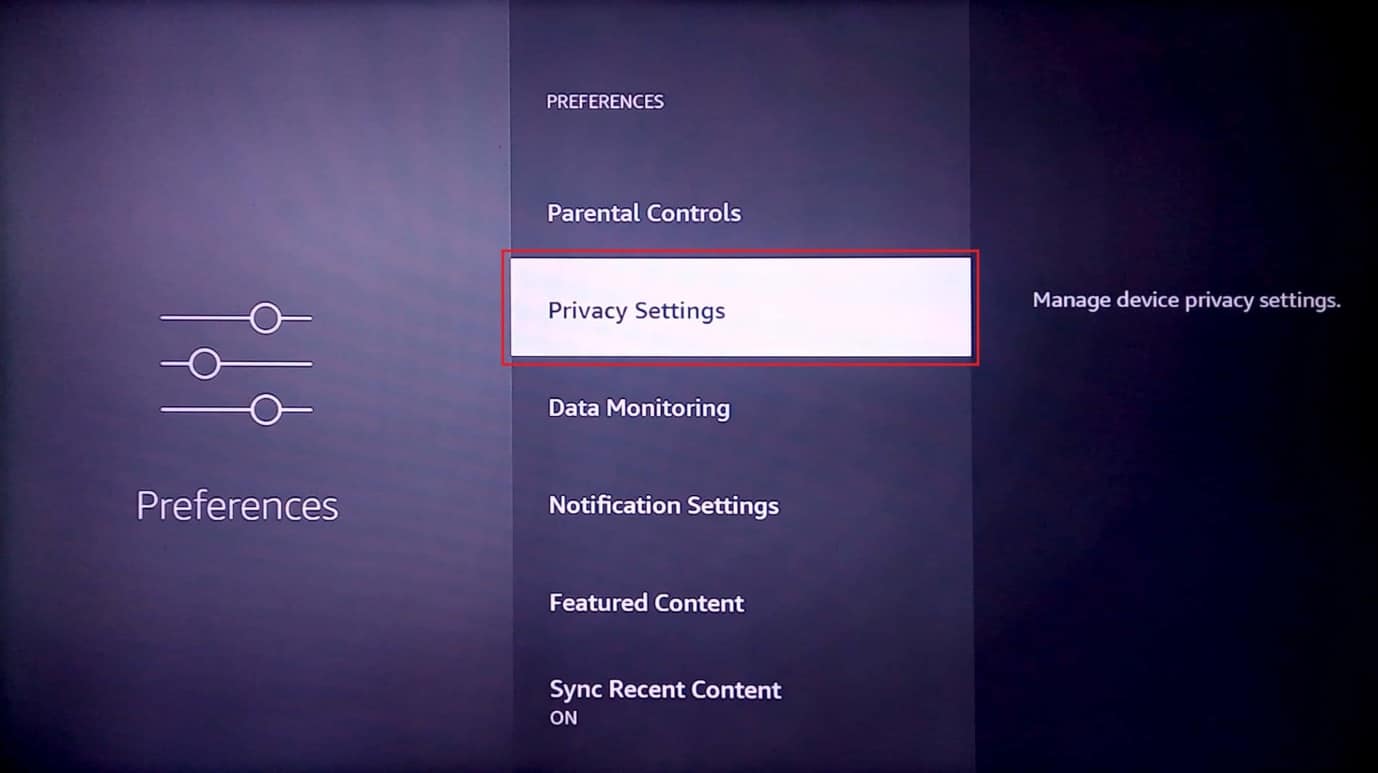
4.最后选择收集应用程序使用数据并将其关闭。

另请阅读:如何软和硬重置 Kindle Fire
方法 9:禁用数据监控
数据监控是一项在互联网数据超过设定限制时发出警报的服务,此功能在后台使用大量系统资源,因此如果您不使用此功能,则将其关闭可能会很有用。 以下是禁用数据监控以修复 Firestick 运行缓慢问题的步骤。
1. 选择主屏幕右侧的设置菜单。
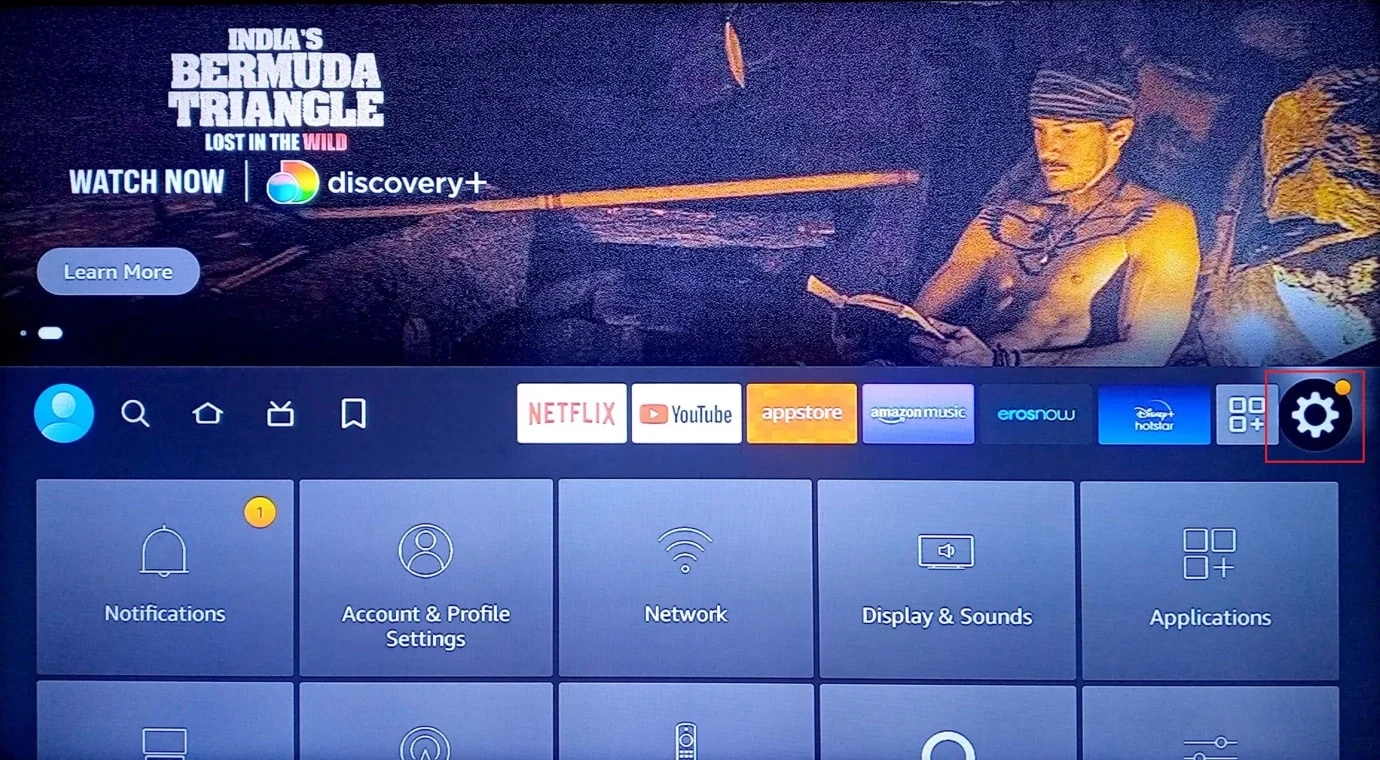
2. 现在,选择首选项。
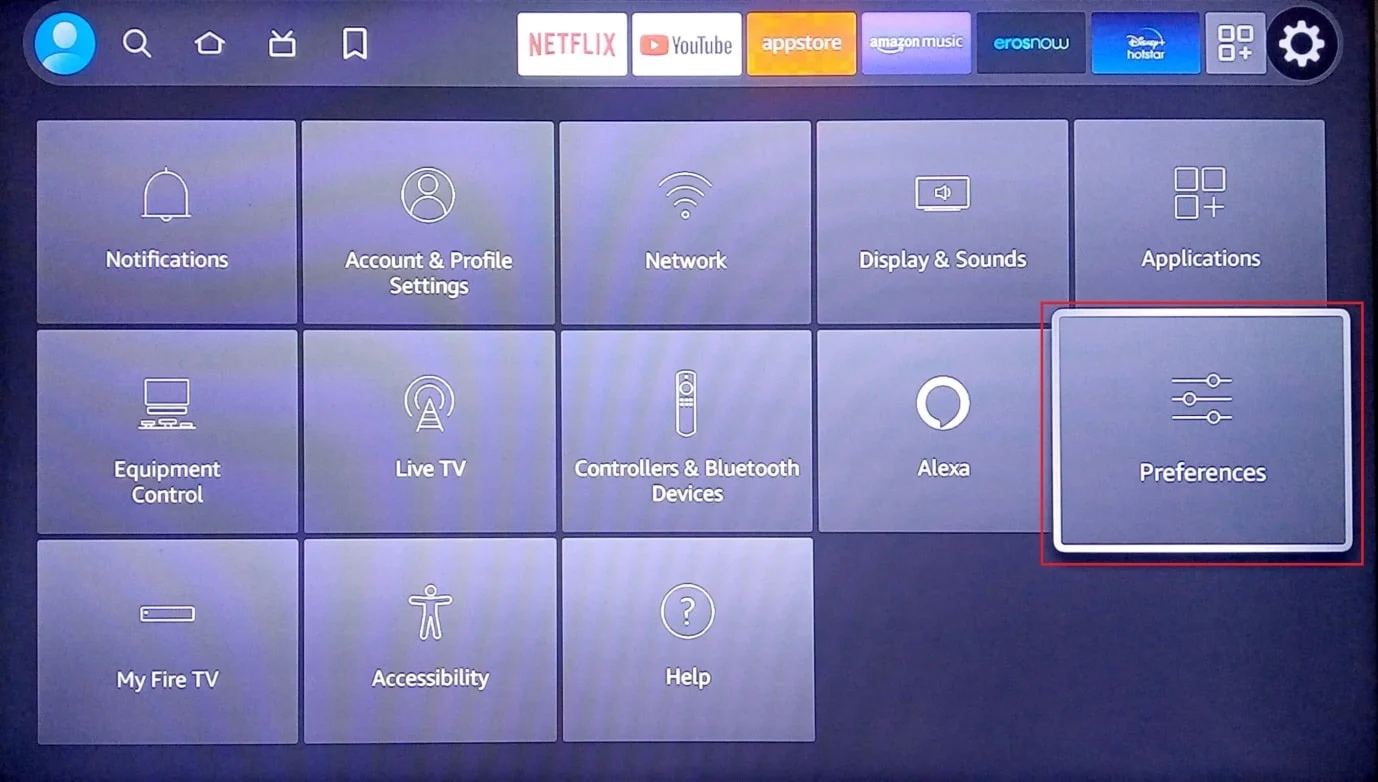
3. 现在,选择数据监控。
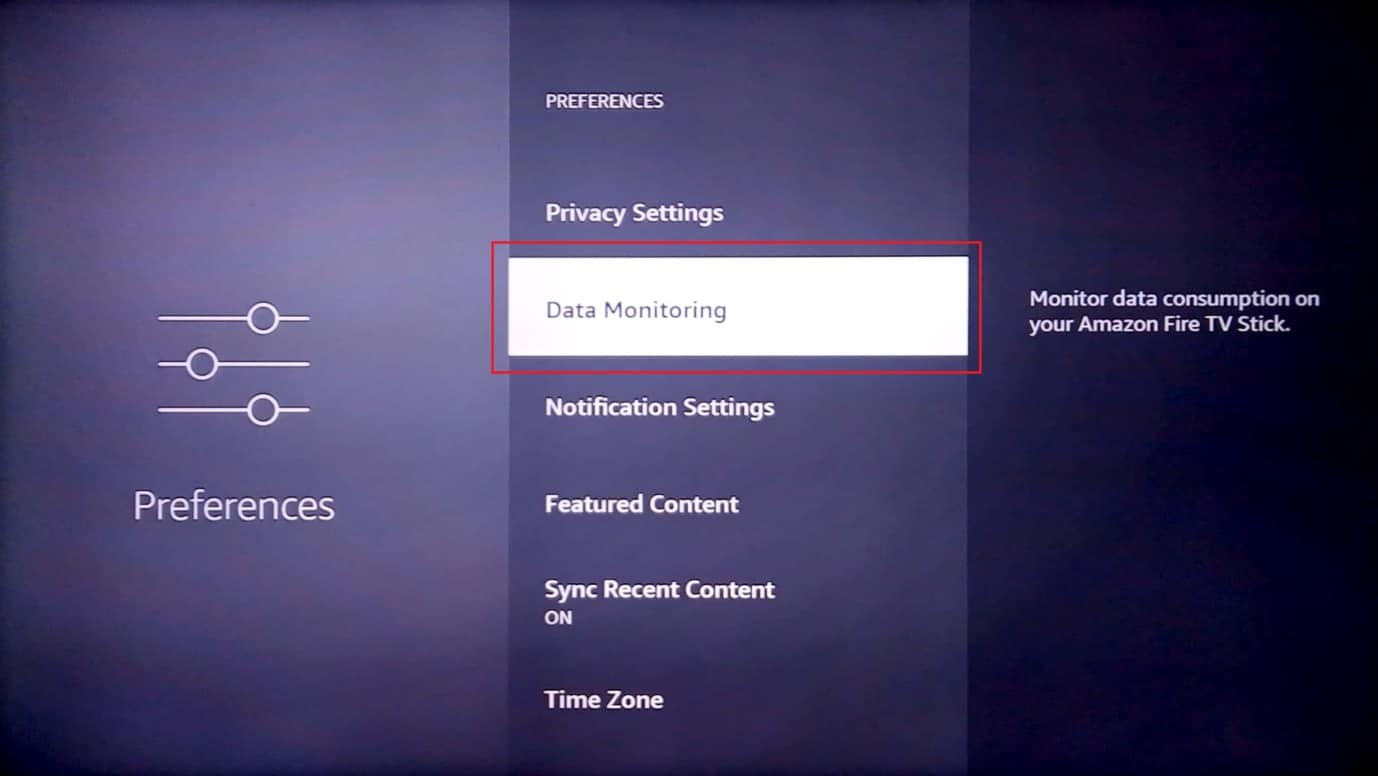
4. 然后,关闭数据监控。
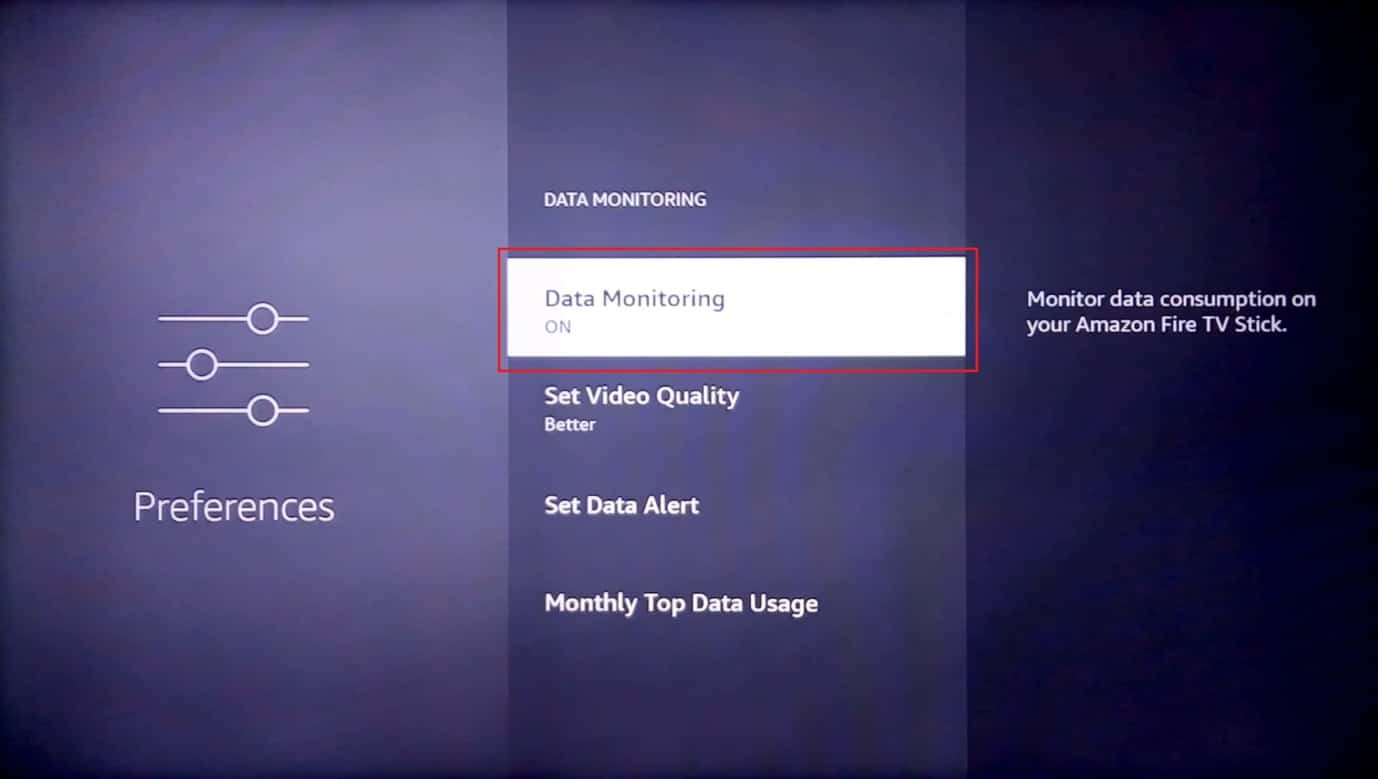
因此,这是提高 Firestick 性能的方法。
方法 10:更新 Amazon Fire Stick 固件
亚马逊及时推出 Fire Stick 更新,以确保 Fire Stick 的可靠性和性能改进。 请按照以下步骤更新固件以修复 Firestick 运行缓慢的问题。
1. 选择主屏幕右侧的齿轮图标。
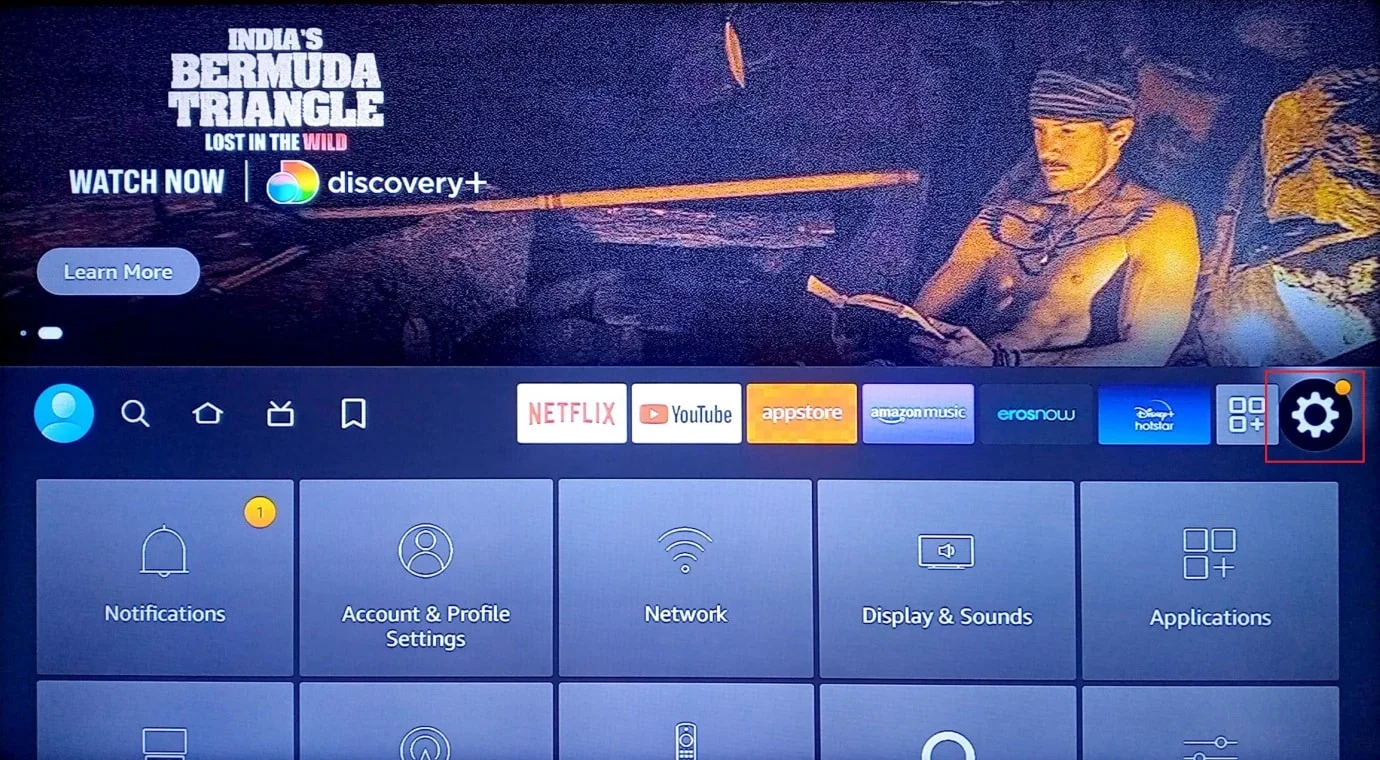
2. 选择我的 Fire TV 。
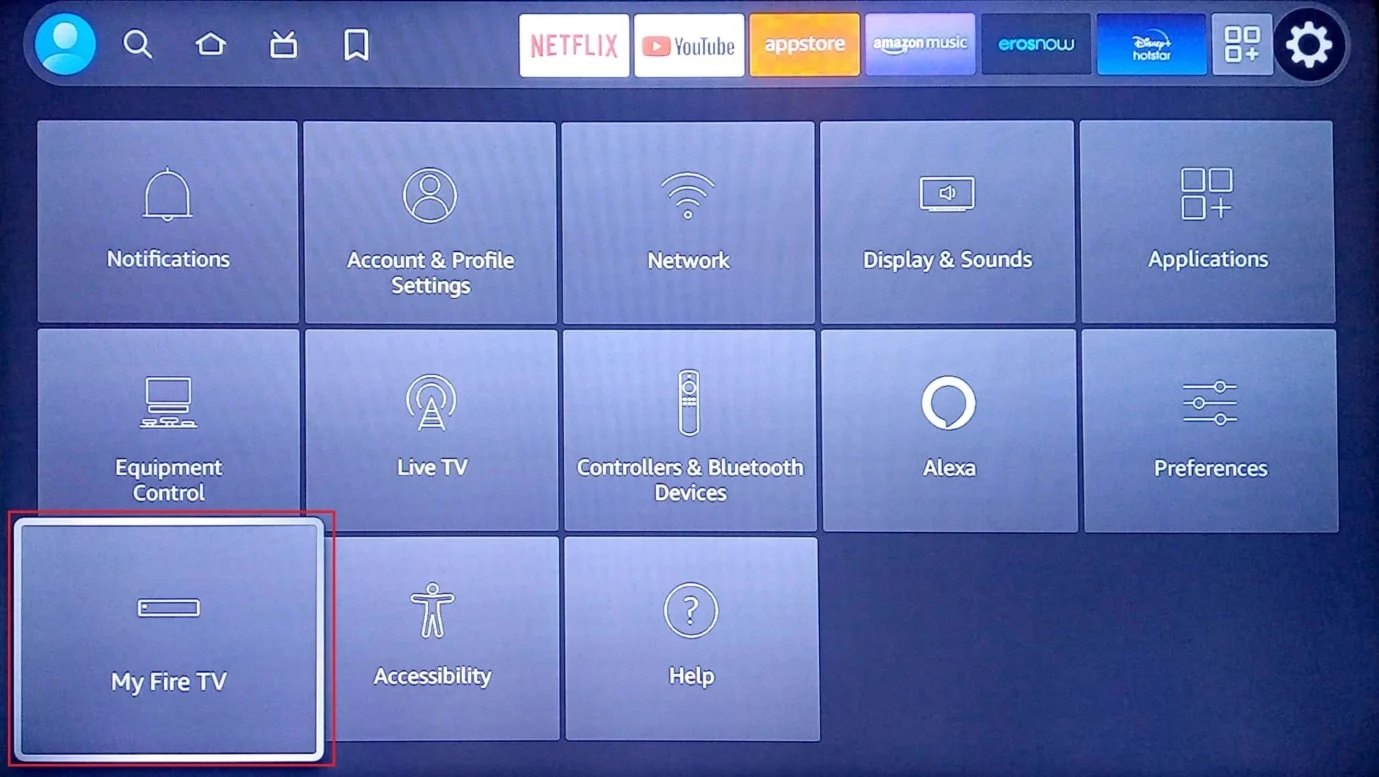
3. 然后,选择关于选项。
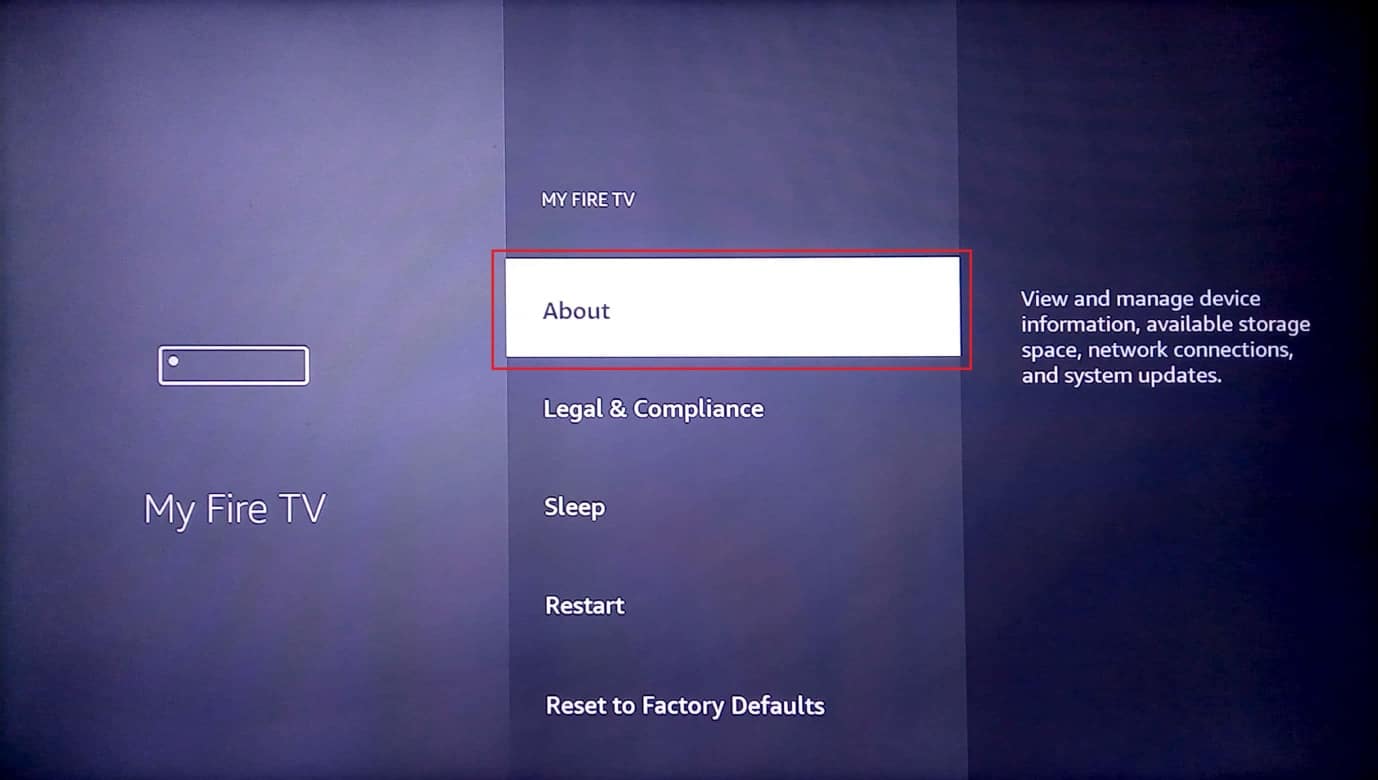
4. 现在,选择检查更新。
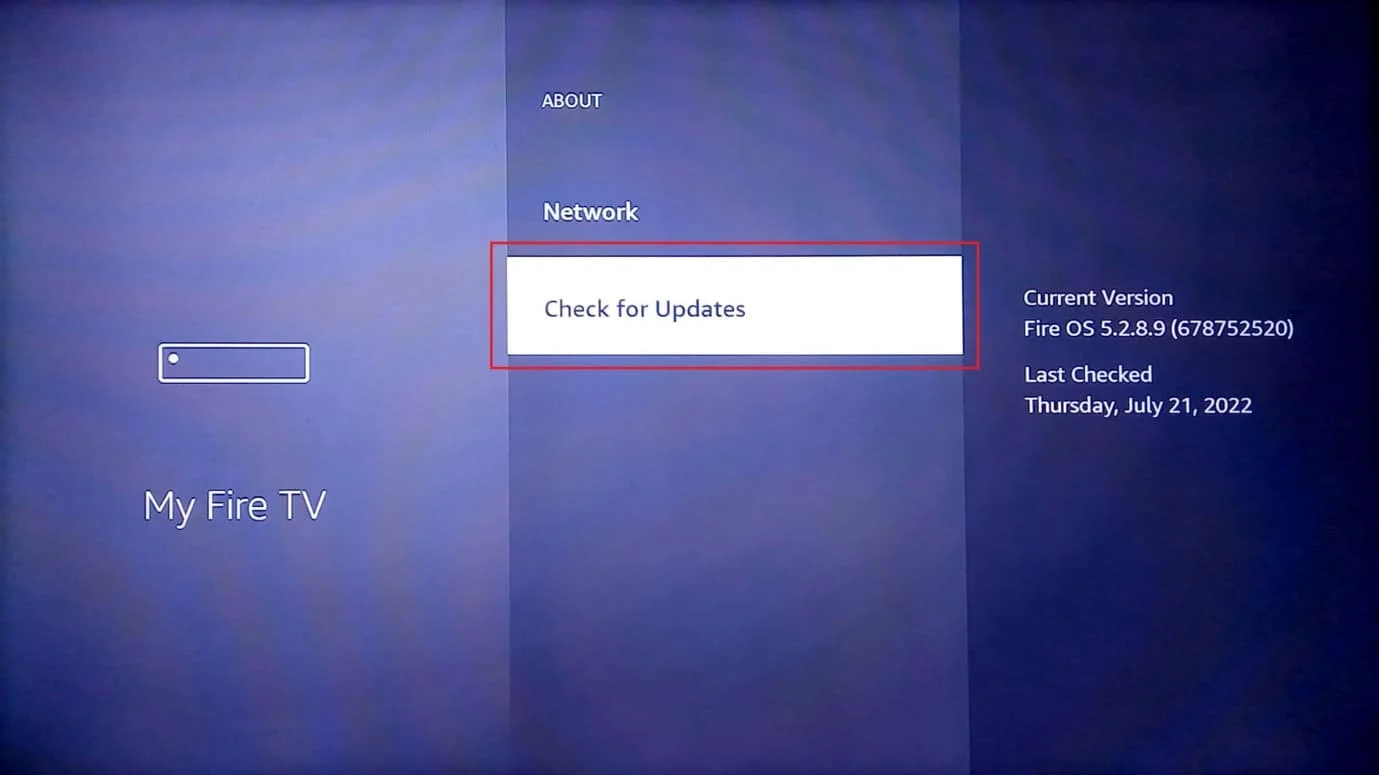
5. 选择安装更新。
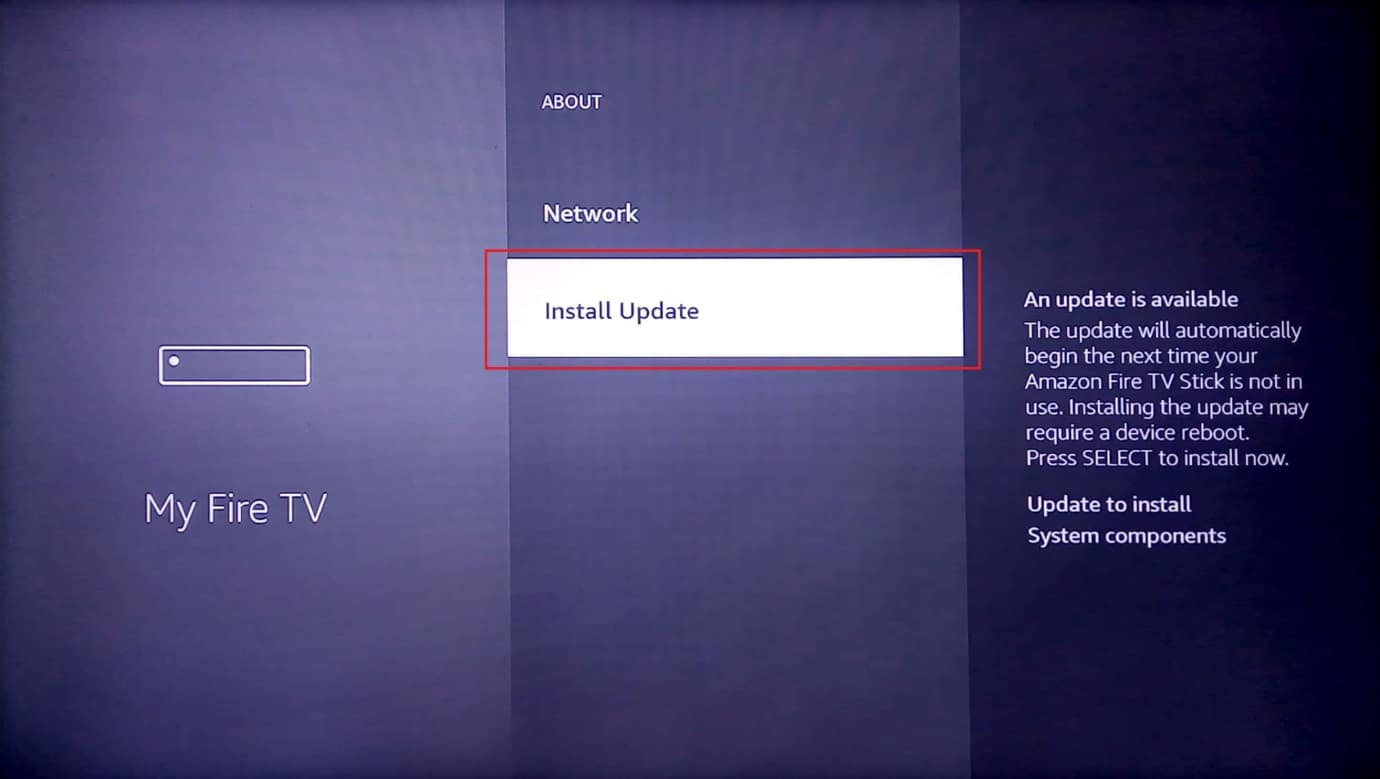
另请阅读:如何修复 DirecTV 上的错误代码 775
方法 11:禁用精选视频和音频
主屏幕播放的精选视频是基于您的兴趣。 这些精选视频可能会增加 CPU 的负载,因此禁用这些视频将释放 CPU 使用率,从而提高性能,从而有效地解决 Amazon Fire Stick 慢速问题。
1. 打开主屏幕上的设置。
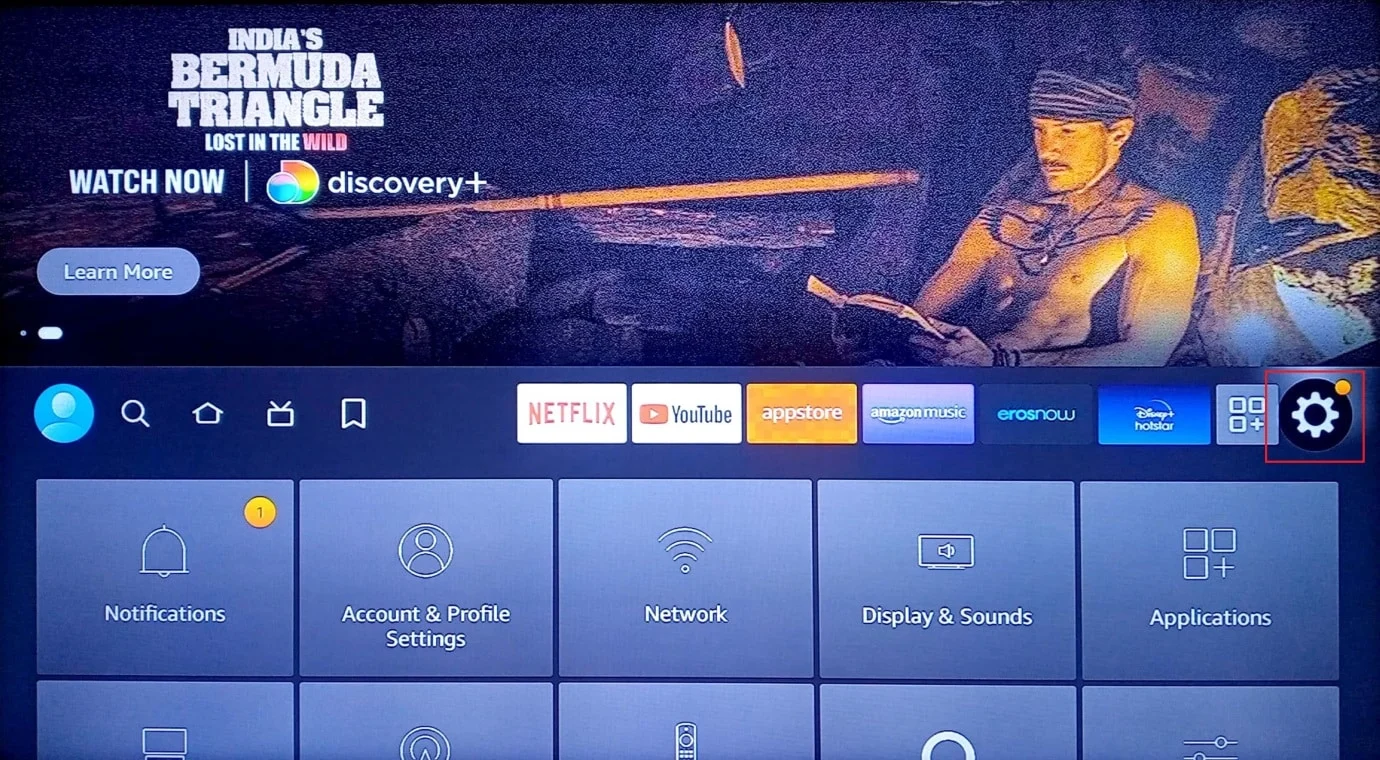
2. 接下来,选择首选项选项。
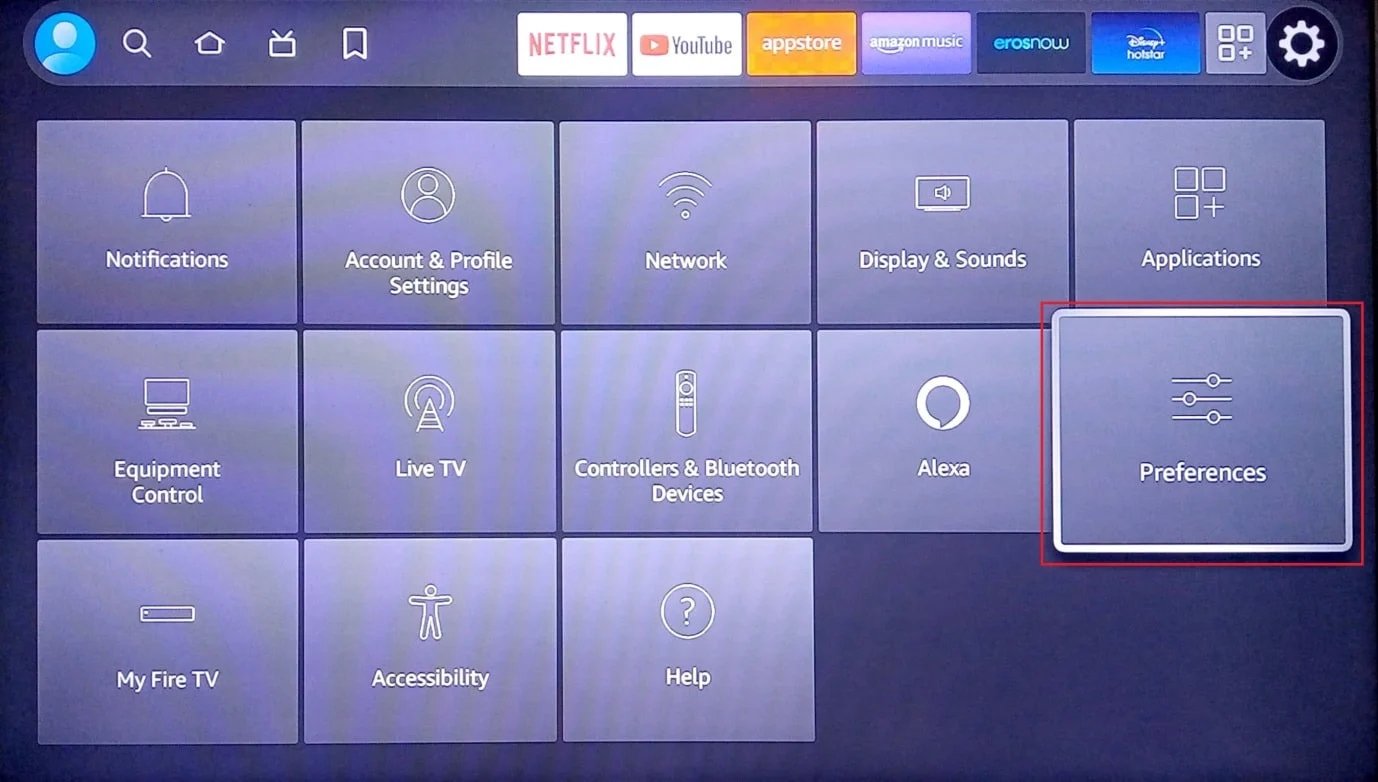
3. 现在,选择特色内容。
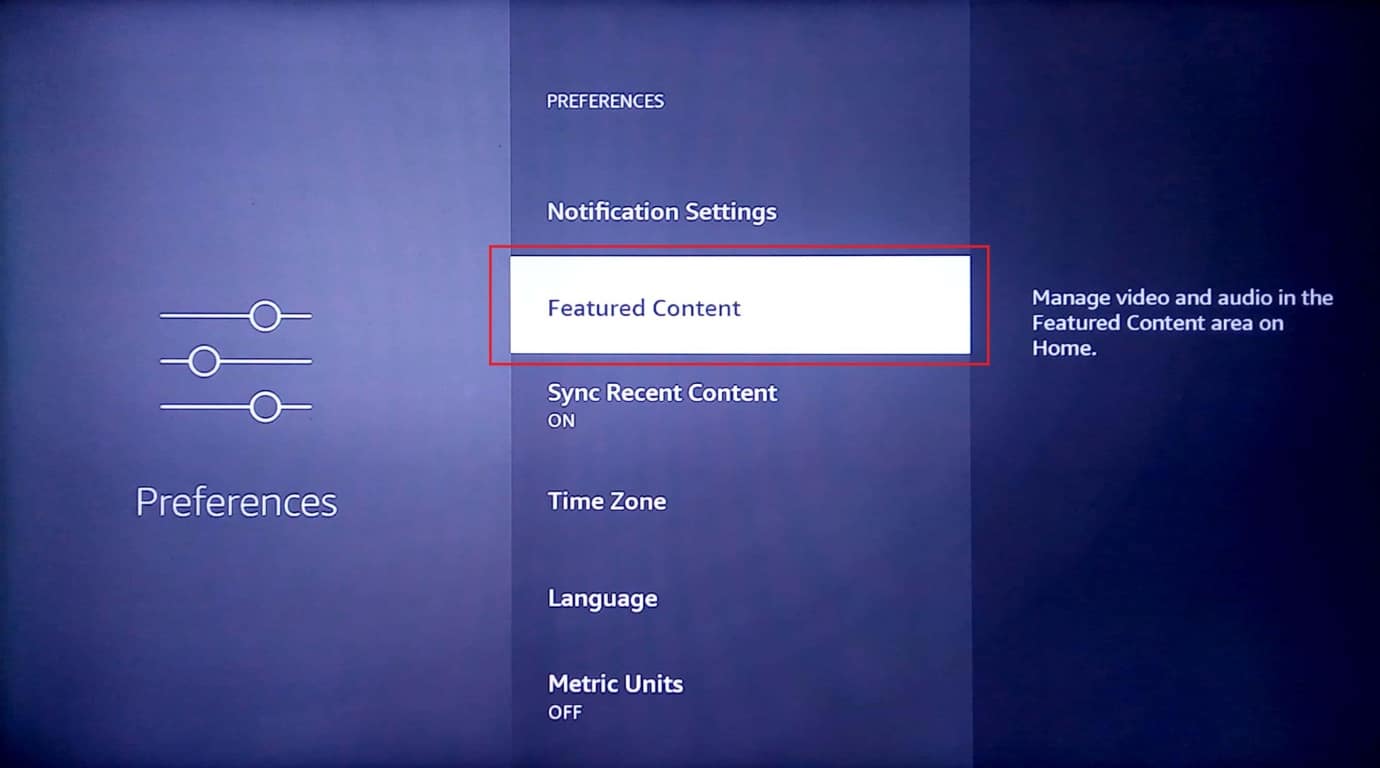
4. 现在,您将看到两个选项Allow Video Autoplay和Allow Audio Autoplay 。 关闭这两个设置。
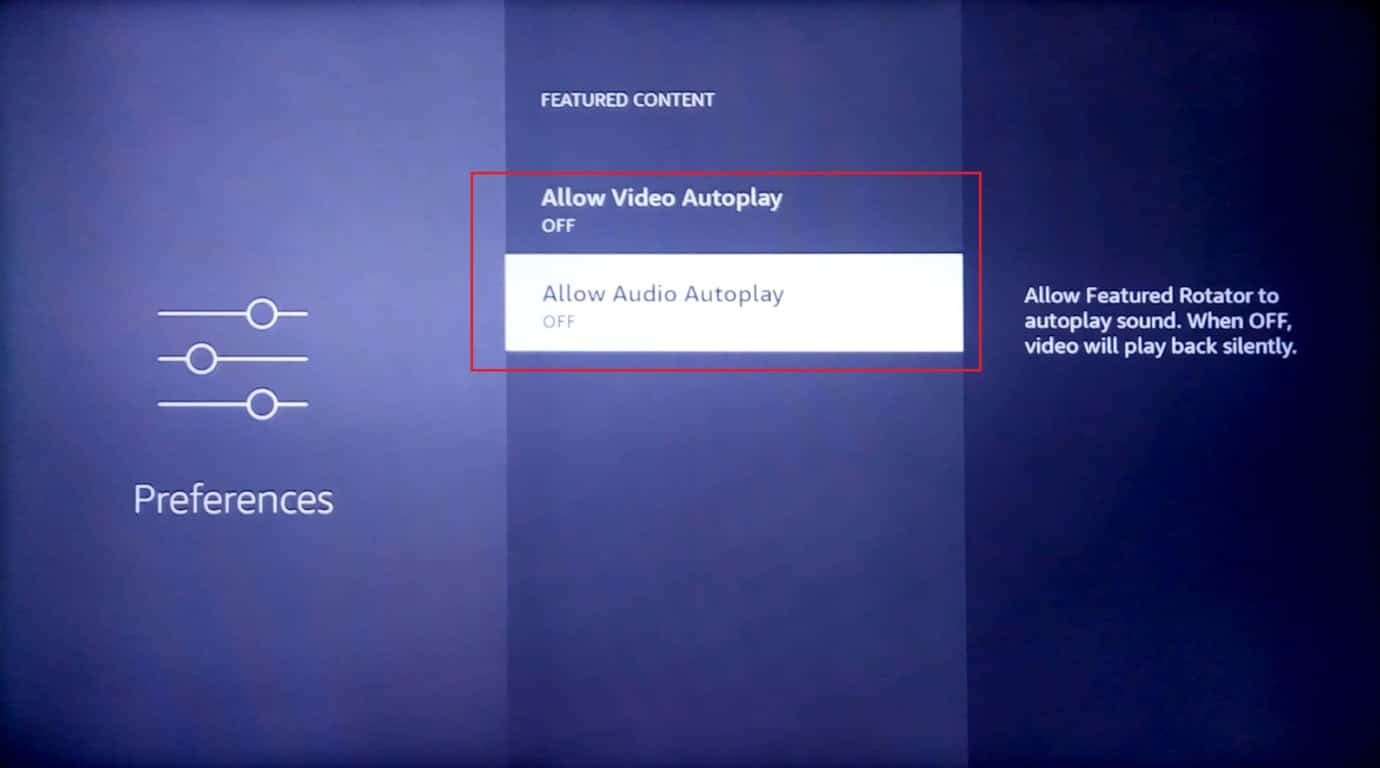
另请阅读:修复 Amazon Fire 平板电脑无法打开
方法 12:更换 USB 插座
大多数 LED 电视都配备多个 USB 插座。 如果您的电视有另一个免费的 USB 插座,您可以尝试将 Amazon Fire Stick 连接到该插座,看看它是否解决了 Firestick 运行缓慢的问题。
方法 13:执行恢复出厂设置
如果上述所有解决方案都不适用于您并且您的设备仍然存在问题,作为最后的手段,您可以尝试恢复出厂设置以提高 Firestick 性能。
注意:恢复出厂设置将清除您的 Amazon Fire Stick 设备中的所有数据
1. 转到 Amazon Fire Stick 主屏幕上的设置。
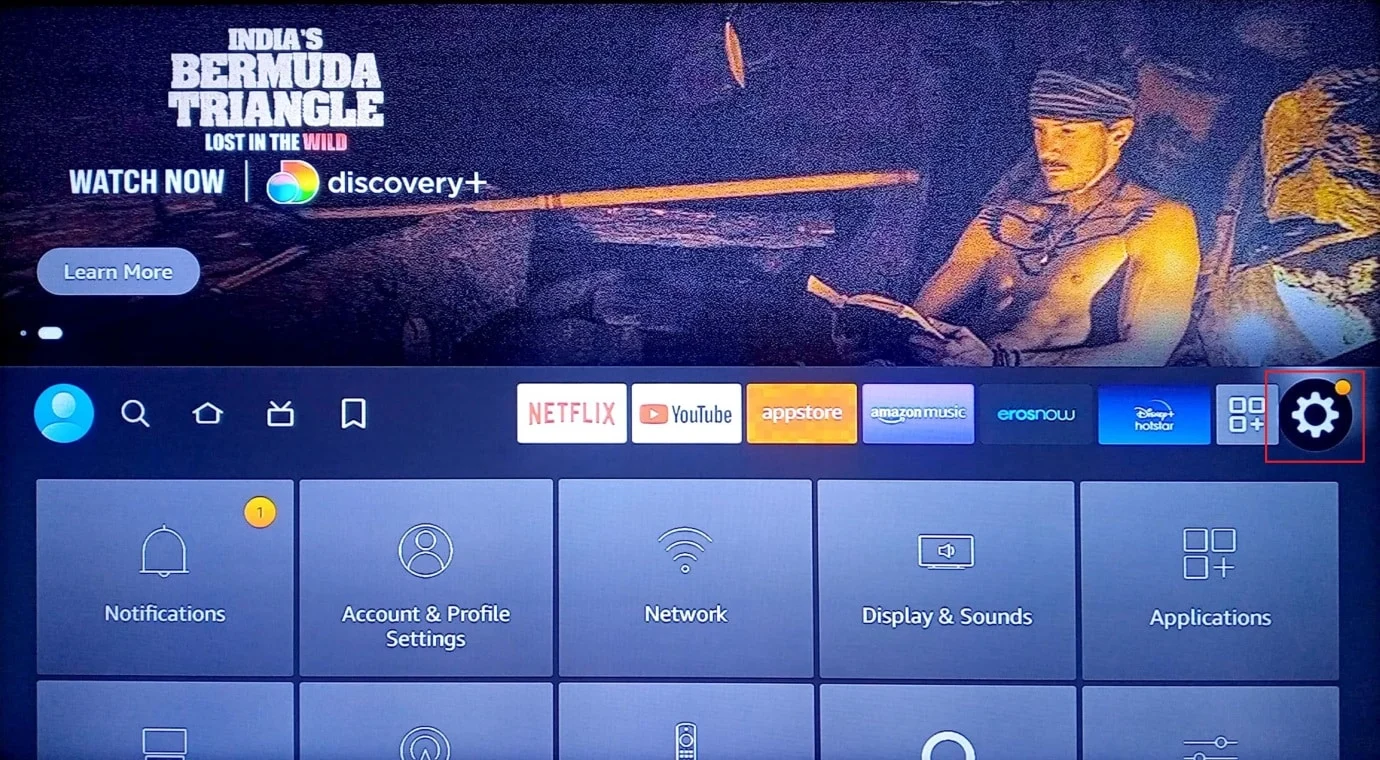
2. 现在,选择我的 Fire TV 。
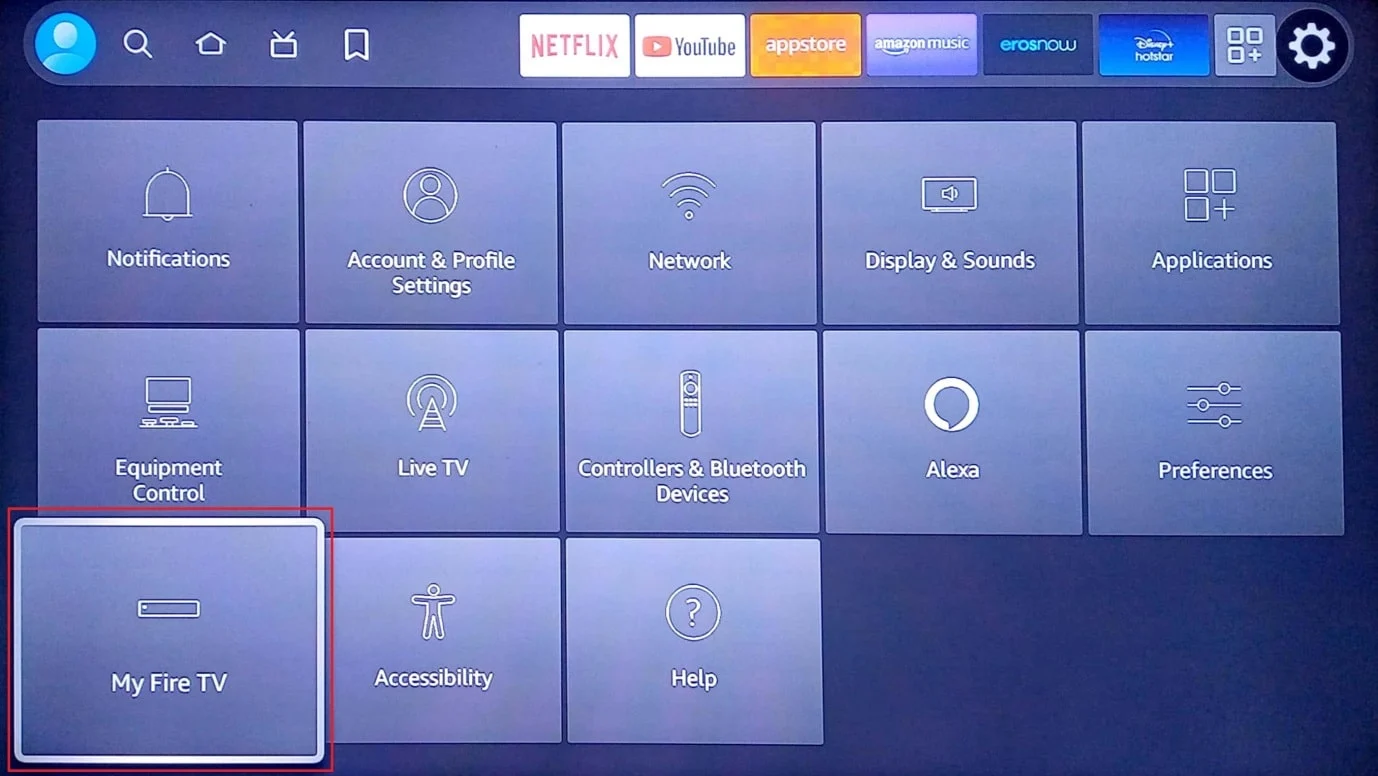
3. 选择重置为出厂默认值选项。
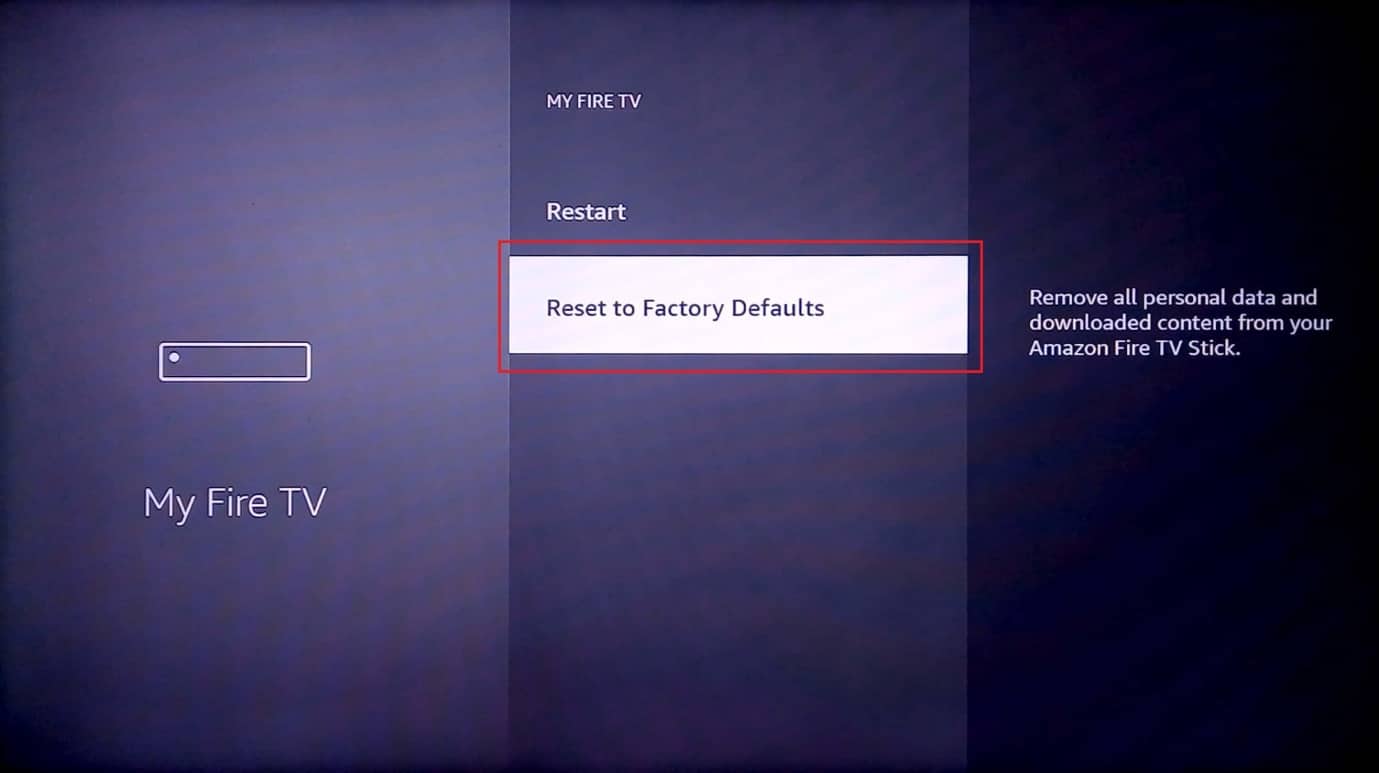
4. 然后,选择Reset to Factory Defaults下的 Reset。
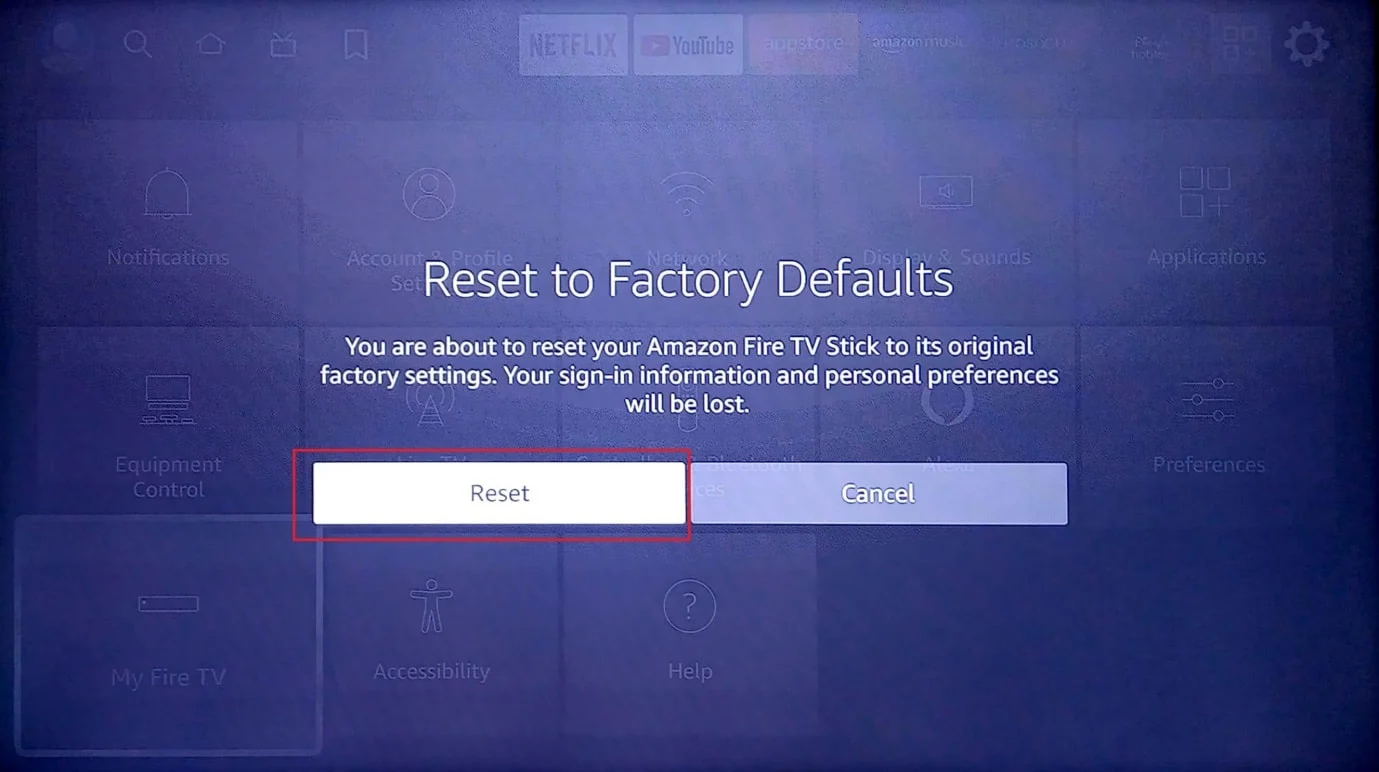
常见问题 (FAQ)
Q1。 亚马逊 Fire Stick 的使用寿命是多久?
答。 Amazon Fire Stick 的使用寿命为6-8 年。
Q2。 有什么迹象表明我的 Amazon Fire Stick 坏了?
答。 网络连接问题、过热问题和滞后问题。
Q3。 您应该多久更新一次 Amazon Fire Stick?
答。 您应该每10 -15 天更新一次 Amazon Fire Stick。
推荐的:
- 如何在 Switch 上删除 Fortnite 帐户
- 如何管理 Hulu 帐户
- 8 款最佳 Fire TV 镜像应用
- 修复屏幕镜像 Amazon Firestick 问题
我们希望本指南对您有所帮助,并且您能够了解如何解决 Amazon Fire Stick 慢速问题。 如果您对改进文章有任何建议,请在下面的评论中提出。
